RX700 Duo 4-core IPS Kurzanleitung Rychlý návod k použití Rýchly návod k použití
|
|
|
- Matyáš Sedlák
- před 6 lety
- Počet zobrazení:
Transkript
1 RX700 Duo 4-core IPS Kurzanleitung Rychlý návod k použití Rýchly návod k použití
2 DEUTSCH... 3 ČESKY PO SLOVENSKY Google, Android, Google Play und andere Marken sind Marken von Google LLC. Google, Android, Google Play a další značky jsou ochranné známky společnosti Google LLC. Google, Android, Google Play a ďalšie známky sú ochranné známky spoločnosti Google LLC. 2
3 DEUTSCH Inhalt Inhalt... 3 Bevor Sie beginnen... 3 Funktion DUAL SIM... 4 Wichtige Hinweise... 5 Bedienungselemente... 8 SIM-Karten einlegen... 9 Display einschalten und entsperren. 10 Betriebssystem Android Bedienungsgrundlagen Fingerabdrucksensor Telefonieren Nachrichten Netztypwahl Fotos aufnehmen Anschluss an den PC SIM-Karte für den Anruf, Nachrichten und Internet wählen Sicherheit und Umweltschutz Konformitätserklärung Bevor Sie beginnen Wir bedanken uns für den Kauf des Mobiltelefons ALIGATOR. Bitte lesen Sie diese Kurzanleitung durch, bevor 3
4 Sie das Telefon benutzen, und beachten Sie die beschriebenen Hinweise. Weitere Informationen finden Sie auf unserer Webseite: Funktion DUAL SIM Ihr Telefon ermöglicht die Verwendung von zwei SIM-Karten (Nano SIM Format). Wird nur eine SIM-Karte eingelegt, verhält sich das Gerät wie ein herkömmliches Telefon. Werden zwei SIM-Karten eingelegt, sind beide gleichzeitig aktiv. Sie sind dann unter den Rufnummern der beiden Karten erreichbar. Beide SIM- Karten sind aktiv, ohne dass ein Umschalten notwendig ist. 4
5 Wichtige Hinweise Das Telefon darf nicht an Orten eingeschaltet und benutzt werden, wo dies verboten ist. Benutzen Sie Ihr Telefon nicht während Sie ein Fahrzeug führen. Das Telefon darf nicht in der Nähe von medizinischen Geräten oder Gesundheitseinrichtungen benutzt werden, bevor Sie keine Bestätigung haben, dass die Telefonstrahlung keine Funktionen beeinflusst. Ein Mobiltelefon kann die Funktion von Herzschrittmachern und anderen implantierten Geräten beeinflussen! Vor der Benutzung ist eine Rücksprache mit Ihrem Arzt unbedingt erforderlich! Schalten Sie das Telefon im Flugzeug immer aus. Benutzen Sie das Telefon nicht an Tankstellen. Schalten Sie das Telefon in der Nähe von explosiven Stoffen immer aus. Verwenden Sie nur den Originalakku vom Hersteller. Andernfalls droht Beschädigung oder Explosionsgefahr. 5
6 Setzen Sie den Akku nicht dem offenen Feuer oder Temperaturen über 60 C aus, ansonsten besteht Explosions- oder Brandgefahr. SAR: Das Telefon erfüllt die gesetzlichen Richtlinien für die maximale elektromagnetische Strahlung. Wenn Sie das Telefon mind. 2,5 cm vom Körper entfernt halten, senken Sie signifikant die Menge des elektromagnetischen Feldes, dem Ihr Körper ausgesetzt ist. Gehen Sie mit dem Telefon sorgfältig um, schützen Sie es und das Zubehör vor einem Fall auf den Boden, vor mechanischer Beschädigung, Beschmutzung und extremen Temperaturen. Zerlegen Sie niemals das Gerät. Befestigen Sie Ihr Telefon oder seinen Halter niemals im Bereich über einem Airbag im Auto. Bewahren Sie das Telefon in sicherer Entfernung zu Kindern auf. Es enthält Kleinteile, die verschluckt werden können und die zu einer Verletzung führen könnten. Software und Hardware des Telefons werden laufend aktualisiert. Der 6
7 Hersteller behält sich vor, Veränderungen vorzunehmen, ohne auf diese vorher hinzuweisen. Weitere Informationen auf der Webseite: 7
8 Bedienungselemente 1. Virtuelle-Taste APK 2. Virtuelle-Taste Home 3. Virtuelle-Taste Zurück 4. Taste Lautstärkensteuerung 5. Taste Ein / Aus 6. Telefonhörer 7. Anschluss für Kopfhörer 8. Frontkamera 9. Anschluss Micro USB 10. Taste Kamera 8
9 SIM-Karten einlegen Linksseitig angebrachten SIM- Kartenschieber vorsichtig herausschieben. Legen Sie eine (oder zwei) Nano-SIM Karte(n) in die gehörige Positionen. Alternativ können Sie eine SIM-Karte und eine Micro-SD Speicherkarte einlegen. Bei Verwendung einer Micro-SD Speicherkarte kann gleichzeitig nur eine Nano-SIM Karte eingelegt werden. Schließlich den Kartenschieber vorsichtig wieder einschieben. 9
10 Telefon einschalten Um das Telefon einzuschalten, drücken Sie die Taste Ein / Aus (5). Der Startvorgang kann eine Weile dauern. Um das Telefon auszuschalten, drücken und halten Sie die Taste (5) bis auf dem Display die Frage nach dem Ausschaltvorgang erscheint. Bestätigen Sie diese, wird das Gerät heruntergefahren und ausgeschaltet. Display einschalten und entsperren Der Bildschirm schaltet nach einer bestimmten Zeit Inaktivität automatisch ab. Sie schalten ihn wieder ein, indem Sie die Taste (5) drücken. Nach der Aktivierung des Bildschirms muss dieser entsperrt werden. Berühren Sie das Schloß-Symbol am Display und wischen Sie nach oben. Die Displaysperre wird aufgehoben. 10
11 Betriebssystem Android Ihr Telefon ist mit dem Betriebssystem Android ausgestattet. Streng genommen handelt es sich um einen kleinen Computer, der über das Internet Zugang zu diversen kleinen, häufig kostenlosen, Programmen (Apps) hat. Am einfachsten erhalten sie diese unter Google Play. Bedienungsgrundlagen Bedeutung der Tasten (1) bis (3) (1) Laufende Applikationen/APK: Sie dient zur Anzeige der zuletzt gestarteten Apps. (2) Home: Drückt man die Taste kurz, gelangt man zum Hauptbildschirm. Drückt man sie länger, erscheint die Google Suche. (3) Zurück: Sie dient zur Rückkehr von aktueller Bildschirmansicht zur letzten Ansicht (Übergang zum letzten Bildschirm, Schließen der Optionen u.a.) 11
12 Systembedienung Ihr Telefon lässt sich einerseits mit den bereits beschriebenen Tasten bedienen, andererseits hauptsächlich über den Touch-Bildschirm. Auswahl der Apps am Bildschirm, Bestätigung der Dialogfenster und grafischer Tasten erfolgen über Berührung des Displays mit dem Finger. Der Hauptbildschirm Eine ähnliche Rolle wie bei Ihrem PC der Desktop spielt hier der mehrseitige Startbildschirm. Wischen Sie mit dem Finger nach links oder rechts, um zwischen den Seiten zu wechseln. Auf dem Startbildschirm lassen sich Icons für Apps oder sog. Widgets ablegen. Widgets sind grafische Minianwendungen, die eine Anzeige von gewissen Daten oder Bedienungselementen ermöglichen, 12
13 z.b. Uhrzeit, Wetter oder Musiksteuerung. Apps Alle installierten Apps können Sie mittels nach oben schieben des Pfeiles im Mitte des unteren Hauptbildschirmbereichs anzeigen lassen. Zur Grundausstattung gehören Apps für Telefonieren, Kurznachrichten, und viele andere nützliche und unterhaltsame Anwendungen. Für das Betriebssystem existieren Tausende von Apps, allerdings müssen nicht notwendigerweise alle davon korrekt mit dem Telefon funktionieren. Bevor Sie eine kostenpflichtige App erwerben, testen Sie die kostenlose Variante davon. 13
14 Meldungen in der Statusleiste Am oberen Rand des Bildschirms finden Sie die sog. Statusleiste. Dort werden Zeit, Akkustand und viele weitere Informationen angezeigt, z.b. Informationen über neue Nachrichten und weitere Meldungen des Systems oder der Apps. Die Statusleiste können Sie per Fingerwisch nach unten ziehen und ausklappen. Dadurch sehen Sie eine detaillierte Übersicht über alle Meldungen sowie Nachrichten und können einige Funktionen des Telefons steuern. Das Benutzerkonto Um das System sinnvoll zu nutzen müssen Sie ein Benutzerkonto Google haben. Beim ersten einschalten wird ein Einstellungshelfer gestartet in dem Sie diese Möglichkeit wählen können. Später können Sie aber das Google auch wie folgend einstellen: 14
15 1. Öffnen Sie die Apps mittels nach oben schieben des Pfeils am Hauptbildschirm. 2. Tippen Sie auf Einstellungen (Piktogramm mit dem Zahnrad). 3. Wählen Sie aus der Liste den Punkt Konten, weiter Konto hinzufügen 4. Folgen Sie den Anweisungen auf dem Bildschirm. Telefoneinstellungen Einzelne Funktionen des Telefons können Sie im Menü Einstellungen steuern. Tippen Sie in Apps auf das Symbol Einstellungen. Weitere Informationen und Anleitungen Mehr Infos über die Bedienung des Smartphones finden Sie unter: 15
16 Fingerabdrucksensor An der Hinterseite Ihres Smartphones unter den beiden Kameralinsen ist ein Fingerabdrucksensor angebracht. Durch anlegen Ihres Fingers können Sie das Telefon entsperren bzw. verschiedene Sicherheitsfunktionen bedienen. Fingerabdruck-anlernen, bzw. weitere Optionen der Fingerabdruck- Erkennungsfunktion können Sie beim ersten Start oder später unter Einstellungen in der Sektion Sicherheit einstellen. Telefonieren Nummer wählen Tippen Sie auf dem Hauptbildschirm auf das Bild des Telefonhörers. Es erscheint ein Bildschirm mit dem Ziffernblock ähnlich einem echten Telefon. Nun können Sie die gewünschte Telefonnummer eingeben. Die virtuellen Tasten sind 16
17 mit Buchstaben belegt, Sie können also ebenfalls direkt den Namen eingeben. Nach Drücken der einzelnen Tasten erscheinen sowohl die Nummer als auch der entsprechende Name, der im Telefonbuch des Telefons gepeichert ist. Weiter unten finden Sie das Symbol des Telefonhörers. Wenn Sie darauf tippen, wird die zuvor eingegebene Nummer gewählt. Gespräche annehmen und abweisen Bei einem ankommenden Gespräch erscheint auf dem Bildschirm die Rufnummer (falls die Rufnummern- Übertragung aktiviert ist) und das Symbol für Telefonhörer. Schieben Sie den Telefonhörer nach nach oben, nehmen Sie das Gespräch an. Mit der Bewegung nach unten weisen Sie das Gespräch ab. 17
18 Verlauf und Beenden des Gesprächs Legen Sie das Telefon ans Ohr, schaltet der Bildschirm automatisch ab. Entfernen Sie das Telefon vom Ohr, wird das Display wieder aktiv. Das Gespräch beenden Sie durch Tippen auf die rote Taste auf dem Bildschirm. Lautstärke des Gesprächs einstellen Während des Gesprächs können Sie die Lautstärke mittels der seitlich angebrachten Lautstärke-Tasten (4) regulieren. WARNUNG! Der Lautsprecher des Telefones kann sehr Laut sein! Meiden Sie bitte hohe Lautstärken um Ihren Gehör zu schonen. Bei zu hohen Lautstärkeeinstellung kann u.u. auch zu Echobildungen an der Seite Ihres Gesprächspartners kommen. Reduzieren Sie einfach die Lautstärke 18
19 um eventuellen Echoeffekt abzuschaffen. Nachrichten 1. Drücken Sie das Symbol im unteren Teil des Displays oder Suchen Sie die App Messages in Applikationsmenü. 2. Es erscheint die Liste der empfangenen und verschickten Nachrichten SMS bzw. MMS. 3. Drücken Sie das Icon + unten, das eine neue Nachricht symbolisiert. 4. Geben Sie im oberen Feld den Namen oder Rufnummer des Empfängers und unten den Text der Nachricht ein. 5. Die Nachricht verschicken Sie, indem Sie den Pfleil rechts unten drücken. Ähnlich wie bei Anrufen können Sie über das Herunterziehen und Ausklappen der Statusleiste wählen, welche der beiden SIM-Karten für den Versand der Nachricht gewählt wird. 19
20 Netztypwahl Sie können beim Telefon einstellen welche Netzvarianten benutzt werden 2G, 3G oder 4G. Tippen Sie auf das Symbol des Zahnrades (Einstellungen) an und wählen Sie in der Sektion Netzwerk&Internet und Mobilfunknetz. Anschließend wählen Sie die Möglichkeit 2G, 3G oder 4G. Fotos aufnehmen Tippen Sie auf das Symbol der Kamera oder drücken Sie die seitlich angebrachte Kamerataste (10). Wählen Sie das Motiv und tippen mit dem Finger die Stelle am Bildschirm an, die fokussiert werden soll. Sie können auch abwarten, bis die Kamera das Bild scharfgestellt hat. Anschließend drücken Sie den Auslöser Symbol am Display. Beachten Sie: Stellen Sie das Motiv 20
21 zuerst scharf und drücken erst dann den Auslöser, ansonsten werden die Fotos unscharf aufgenommen. Anschluss an den PC Für den Anschluss an einen üblichen PC werden keine Treiber benötigt (gilt für Windows Vista, 7 und neuere). Gehen Sie folgendermaßen vor: 1. Verbinden Sie das Telefon und Ihren PC mit dem mitgelieferten Kabel. 2. Ziehen Sie die Statusleiste nach unten und drücken Sie auf die untere Zeile des ausgerollten Menü. 3. Eine Anschluß-Mode Auswahl wird geöffnet. Wir empfehlen die Dateiübertragung. 4. Das Telefon meldet sich am PC als Mediengerät an. Der interne Telefonspeicher und die SD-Speicherkarte werden am PC unter Laufwerke Tragbare Geräte ALIGATOR RX700 angezeigt. Sie beenden die Verbindung, indem Sie das USB-Kabel trennen. 21
22 SIM-Karte für den Anruf, Nachrichten und Internet wählen In Einstellungen wählen Sie Netzwerk&Internet und SIM Karten. Nun können Sie die jeweilige SIM- Karte für Anrufe, Nachrichten und Internet festlegen. Sicherheit und Umweltschutz Gebrauchte Elektrogeräte Ihr Telefon ist ein elektronisches Gerät. Das bedeutet, dass man damit nicht wie mit Hausmüll umgehen darf. Die Entsorgung darf nicht über den Hausmüll erfolgen!!! Das Gerät muss zur Entsorgung bei zuständigen Sammelstellen abgegeben werden, die ein Recycling oder eine ökologische Verwertung veranlassen. 22
23 Sie handeln ordnungswidrig, wenn Sie diese Richtlinien nicht einhalten. Das Produkt kann Stoffe enthalten, die unsere Umwelt schädigen können die korrekte Entsorgung ist deswegen unbedingt notwendig. Mehr Informationen über Entsorgung gebrauchter Elektronikgeräte erhalten Sie bei Ihrem Verkäufer oder den zuständigen Behörden. Entsorgung des Akkus Verbrauchte Akkus gehören nicht in den Hausmüll!!! Akkus können umweltschädliche Stoffe enthalten. Zur Entsorgung übergeben Sie das Produkt an zuständige Sammelstellen, die eine ökologische Verwertung veranlassen. Alternativ können Sie den Akku bei Ihrem Händler zurückgeben. Der Akku darf nicht dem Feuer ausgesetzt werden, Temperaturen über 60 C können eine 23
24 Explosion verursachen. Sie handeln ordnungswidrig, wenn Sie diese Anweisungen nicht beachten! Konformitätserklärung ADART COMPUTERS s.r.o. erklärt hiermit daß das Gerät ALIGATOR RX700 in Einklang mit der Richtslinie 2014/53/EU ist. Die Vollständige Fassung der EUKonformitäts-erklärung finden Sie auf der Internetseite: 24
25 ČESKY Obsah Než začnete Funkce DUAL SIM Důležité pokyny Ovládací prvky Vložení SIM karet Zapnutí a vypnutí telefonu První spuštění telefonu Aktivace a odemčení obrazovky Operační systém Android Základy ovládání Snímač otisků prstů Telefonování Zprávy Volba typu sítě Fotografování Připojení k PC Výběr SIM karty pro volání, SMS a internet Bezpečnost a ekologie Prohlášení o shodě Než začnete Děkujeme Vám za zakoupení mobilního telefonu ALIGATOR. Prosíme, než začnete, prostudujte si tento rychlý návod k použití Vašeho 25
26 telefonu a zejména se seznamte s uvedenými důležitými pokyny. Více informací, návody, rady apod. získáte na našich webových stránkách: a dále Funkce DUAL SIM Váš telefon je umožňuje vložení jedné nebo dvou SIM karet velikosti Nano SIM. Při vložení jedné SIM karty se telefon chová jako běžný telefon. Pokud však vložíte SIM karty dvě, jsou obě SIM karty aktivní současně, bude tedy možné se Vám dovolat na obě dvě SIM karty, není třeba žádného přepínání, obě SIM karty budou na příjmu. Důležité pokyny Nezapínejte a nepoužívejte telefon v místech, kde je to zakázáno 26
27 Nepoužívejte telefon během řízení vozidla Telefon nepoužívejte blízkosti osobních nebo lékařských či zdravotnických zařízení aniž budete mít potvrzení, že rádiové vysílání telefonu neovlivňuje jejich činnost. Mobilní telefon může ovlivňovat funkci kardiostimulátorů a jiných implantovaných přístrojů poraďte se se svým lékařem ohledně jeho použití. Vždy vypněte telefon v letadle Nepoužívejte telefon u čerpací stanice pohonných hmot, vždy vypněte telefon v blízkosti výbušnin. Vždy používejte jen originální baterie dodané výrobcem. Nebezpečí zničení telefonu či dokonce exploze. Baterii nevhazujte do ohně ani ji nevystavujte teplotám nad +60 C hrozí nebezpečí výbuchu či požáru. SAR telefon splňuje předpisy pro max. vyzařování elektromagnetického záření. 27
28 Při telefonování držte telefon alespoň 2,5cm od těla, snížíte tím množství el. mag. záření pohlceného vaším tělem. Zacházejte s telefonem a příslušenstvím opatrně, chraňte jej před pádem na zem, mechanickým poškozením, nečistotami a extrémními teplotami. Nikdy je nerozebírejte! Neumísťujte telefon popř. jeho držák do prostoru nad airbagem v automobilu. Uchovejte mimo dosah dětí a nedovolte jim, aby si s ním hrály. Obsahuje malé součásti, kterými by se mohly udusit nebo poranit. Software i hardware telefonu je průběžně inovován. Dovozce si proto vyhrazuje právo změny návodu i jednotlivých funkcí telefonu bez předchozího upozornění. Aktuální informace naleznete na adrese 28
29 Ovládací prvky 1. Virtuální tlačítko APK 2. Virtuální tlačítko Hlavní obrazovka 3. Virtuální tlačítko Zpět 4. Tlačítka ovládání hlasitosti 5. Tlačítko Zapnutí/Vypnutí 6. Sluchátko 7. Konektor pro připojení sluchátek 8. Přední kamera 9. Konektor Micro USB 10. Tlačítko Fotoaparát 29
30 Vložení SIM karet Vysuňte opatrně šuplík na SIM karty na levém boku telefonu. Vložte jednu nebo dvě Nano SIM karty do volných pozic. Můžete také vložit jednu Nano SIM a paměťovou kartu Micro SD. Při použití Micro SD karty lze vložit pouze jednu Nano SIM kartu. Nakonec šuplík opatrně zasuňte zpět. 30
31 Zapnutí a vypnutí telefonu Pro zapnutí telefonu stiskněte tlačítko Zapnutí/Vypnutí (5). Spuštění telefonu může chvíli trvat. Pro vypnutí telefonu tlačítko (5) stiskněte a přidržte, dokud se neobjeví na displeji okno s dotazem na vypnutí. Potvrďte dotaz a telefon se vypne. První spuštění telefonu Po prvním zapnutí telefonu se spustí průvodce, který Vám umožní provést základní nastavení telefonu, sítě, uživatelského účtu apod. Postupujte podle pokynů na obrazovce. Aktivace a odemčení obrazovky Obrazovka se po chvíli nečinnosti automaticky vypne. Obrazovku zapnete/vypnete krátkým stiskem tlačítka (5). 31
32 Po aktivaci obrazovky je třeba ji zpravidla odemknout. Přiložte prst na symbol zámku na obrazovce a posuňte jej nahoru. Obrazovka se odemkne. Obrazovku lze odemknout také přiložením prstu na čtečku otisků prstů na zadní straně telefonu. Operační systém Android Váš telefon je vybaven operačním systémem Android. Telefon je ve skutečnosti malým osobním počítačem, který lze připojit k internetu a na který si můžete zcela zdarma instalovat řadu užitečných aplikací. Nejsnáze je získáte pomocí služby obchod Google Play. Základy ovládání Význam virtuálních dotykových tlačítek (1) až (3) (1) Spuštěné aplikace/apk slouží k zobrazení seznamu naposledy spuštěných aplikací. Po stisku zobrazí nabídku položek 32
33 dostupnou na aktuální obrazovce či ve spuštěné aplikaci (2) Hlavní obrazovka krátký stisk slouží pro návrat na hlavní obrazovku. Dlouhým stiskem lze zobrazit vyhledávání Google. (3) Zpět slouží pro návrat o jednu úroveň zpět. (přechod na předchozí obrazovku, uzavření nabídek, dialogových oken na obrazovce, atd.) Ovládání systému Váš telefon se ovládá jednak pomocí výše uvedených tlačítek, ale hlavně pomocí dotykové obrazovky. Výběr položek na obrazovce, potvrzování dialogových oken a grafických tlačítek na obrazovce se provádí ťuknutím na ně. Hlavní obrazovka Podobně jako na Vašem PC máte k dispozici plochu, na Vašem telefonu 33
34 tuto funkci plní Hlavní obrazovka. Ta je rozčleněna do více stránek, které můžete zobrazit posouváním prstem do stran. Na plochu hlavní obrazovky lze umístit ikony zástupců aplikací a odkazů nebo tzv. widgety. Widgety jsou miniaplikace, které umožňují zobrazení nějakých údajů nebo ovládacích prvků např. hodiny, počasí, ovládání napájení atd. Aplikace Nabídku aplikací nainstalovaných v telefonu zobrazíte posunutím šipky ve středu spodní části hlavní obrazovky směrem nahoru. V základní výbavě telefonu jsou aplikace pro telefonování, posílání SMS, , ale i řada dalších užitečných a zábavných aplikací. Pro použitý operační systém existují tisíce aplikací, ne všechny však musí 34
35 v telefonu správně fungovat. Než nějakou aplikaci zakoupíte, vždy vyzkoušejte její bezplatnou verzi, zda s Vaším telefonem správně funguje. Oznámení a zobrazení stavu V horní části obrazovky je tzv. Stavový řádek. Zde jsou zobrazeny jednak čas, údaje o nabití baterie a signálu, ale i řada dalších informací. Např. informace o nových SMS zprávách, zprávy a oznámení systému či aplikací apod. Stavový řádek můžete prstem stáhnout dolů a rozrolovat jej, získáte tím detailní přehled o všech oznámeních a zprávách včetně možnosti rychlého ovládání některých funkcí telefonu. Účet uživatele Pro řádné používání systému je třeba mít nastaven účet Google. Účet nastavíte v průvodci nastavením, který se spustí po prvním zapnutí telefonu. Můžete ho nastavit také později: 35
36 1. Otevřete nabídku aplikací posunutím šipky na hlavní obrazovce směrem nahoru. 2. Ťukněte na ikonu Nastavení. 3. Vyberte v nastavení položku Účty a zvolte Přidat účet 4. Dále postupujte podle pokynů na obrazovce. Nastavení telefonu Jednotlivé položky nastavení telefonu jsou přehledně uspořádány v nabídce nastavení. V nabídce aplikací ťukněte na ikonu Nastavení a proveďte požadované změny. Další informace a návody Více informací k ovládání telefonu naleznete na adrese: 36
37 Snímač otisků prstů Na zadní straně telefonu pod čočkami kamer je umístěn snímač otisků prstů. Přiložením prstu na snímač je možno odemykat telefon a ovládat některé bezpečnostní funkce. Chování snímače a otisky prstů, které telefon rozeznává, lze nastavit v průvodci prvním spuštěním telefonu nebo kdykoli potom v nabídce Nastavení, v sekci Zabezpečení. Telefonování Vytáčení čísel Ťukněte na Hlavní obrazovce na ikonu sluchátka. Zobrazí se obrazovka s klávesnicí pro vytáčení čísel podobná klávesnici běžného telefonu. Pomocí kláves můžete zadat číslo. Podobně jako na běžném telefonu jsou na klávesách zobrazena písmena. Můžete proto zadat také přímo jméno. Po stisku jednotlivých kláves na 37
38 obrazovce se zobrazuje navolené číslo a zároveň všechny odpovídající položky telefonního seznamu. Ve spodní části obrazovky je k dispozici tlačítko pro volání se symbolem sluchátka. Stiskem vytočíte zvolené číslo a uskutečníte hovor. Přijetí a odmítnutí hovoru Při příchozím hovoru se na obrazovce zobrazí informace o čísle volaného (jsou-li k dispozici) a zároveň tlačítko se sluchátkem. Přejetím prstu směrem nahoru hovor přijmete, zatímco přejetím směrem dolů hovor ukončíte. Průběh a ukončení hovoru Obrazovka se po přiložení telefonu k uchu automaticky vypne. Po oddálení telefonu od ucha se za několik okamžiků opět automaticky aktivuje. Hovor ukončíte stiskem červeného tlačítka na obrazovce. 38
39 Nastavení hlasitosti hovoru Během hovoru můžete hlasitost regulovat pomocí tlačítek (4) na boku telefonu. POZOR! Sluchátko telefonu je velmi hlasité. Nenastavujte proto hlasitost zbytečně na nejvyšší úroveň, aby nedocházelo k poškozování sluchu. Navíc při nastavení vysoké hlasitosti sluchátka, může druhá strana slyšet ozvěnu svého hlasu. V takovém případě, snižte hlasitost až na úroveň, kdy tento jev zmizí. Zprávy 1. Ťukněte na ikonu zpráv ve spodní části hlavní obrazovky nebo otevřete nabídku aplikací a zvolte položku Zprávy. 2. Zobrazí se seznam konverzací obsahujících přijaté a odeslané zprávy SMS a MMS. 3. Zvolte tlačítko vpravo dole na obrazovce. 39
40 4. Nyní můžete zadat příjemce a po té text zprávy 5. Zprávu odešlete stiskem tlačítka šipky napravo od textu zprávy. Volba typu sítě Můžete si zvolit, zda bude telefon používat sítě 2G, 3G nebo 4G. Spusťte Nastavení a zvolte Síť a internet. Dále zvolte Mobilní síť a pro jednotlivé SIM karty vyberte položku Preferovaný typ sítě. Nyní zvolte položku 2G, 3G nebo 4G. Fotografování Spusťte fotoaparát ťuknutím na ikonu fotoaparátu nebo stiskem tlačítka fotoaparátu (10) na boku telefonu. Namiřte fotoaparát na snímanou scénu a prstem ťukněte na displej do místa, které chcete zaostřit nebo chvíli počkejte, fotoaparát zaostří automaticky na střed. Po zaostření můžete scénu vyfotit stisknutím 40
41 tlačítka spouště na displeji. Vždy jednou za několik sekund, pokud dojde ke změně snímané scény, fotoaparát automaticky provede zaostření na střední část obrazu. Chcete-li zaostření urychlit nebo zaostřit jinou část obrazu, ťukněte na požadované místo na displeji. Pozor! Vždy nejprve proveďte nebo vyčkejte na zaostření a teprve potom stiskněte tlačítko spouště, jinak budou snímky neostré. Připojení k PC Pro připojení k běžnému PC nejsou třeba žádné ovladače (platí pro operační systémy Windows Vista, 7, popř. novější). Postupujte následovně: 1. Propojte telefon a PC přiloženým kabelem. 2. Stáhněte stavovou lištu a ťukněte na řádek ve spodní části rozbalené nabídky. 41
42 3. Otevře se nabídka režimů připojení. Doporučujeme použít režim Přenos souborů. 4. Následně telefon se připojí k PC jako Mediální zařízení Po té budou interní úložiště v telefonu a vložená MicroSD karta připojeny k počítači ve složce Počítač, v sekci Přenosná zařízení, pod názvem RX700. Připojení zrušíte odpojením kabelu. Výběr SIM karty pro volání, SMS a internet Spusťte Nastavení a zvolte Síť a internet. Dále zvolte položku SIM karty. Nyní můžete nastavit, která SIM karta se bude používat na hovory, SMS a připojení k internetu. Bezpečnost a ekologie Použitá elektrozařízení Telefon je elektrospotřebič. To znamená, že s ním nelze zacházet jako 42
43 s běžným domovním odpadem. Vysloužilý telefon nikdy nevyhazujte do běžného komunálního odpadu!!! Po ukončení používání musí být předán na příslušné sběrné místo, kde zajistí jeho recyklaci či ekologickou likvidaci. Nedodržování těchto pokynů je nezákonné. Tento výrobek může obsahovat látky nebezpečné pro životní prostředí - správné nakládání je důležité pro jeho ochranu. Pro získání podrobnějších informací jak zacházet s použitým výrobkem se obraťte na Vašeho prodejce nebo obecní úřad. Likvidace baterie Vysloužilé baterie a akumulátory nepatří do běžného komunálního odpadu!!! Mohou obsahovat látky, škodlivé životnímu prostředí. Baterii odevzdejte na příslušném sběrném místě, kde zajistí její ekologickou likvidaci. 43
44 Informujte se u svého prodejce či na obecním úřadě, kde se takové místo nachází. Popř. můžete baterii odevzdat přímo prodejci nebo na některé z poboček ADART COMPUTERS s.r.o.. Baterii nevhazujte do ohně ani ji nevystavujte teplotám nad +60 C hrozí nebezpečí výbuchu či požáru. Nakládání s použitými bateriemi v rozporu s uvedenými pokyny je nezákonné! Prohlášení o shodě Tímto ADART COMPUTERS s.r.o. prohlašuje, že typ rádiového zařízení ALIGATOR RX700 je v souladu se směrnicí 2014/53/EU. Úplné znění EU prohlášení o shodě je k dispozici na těchto internetových stránkách: 44
45 PO SLOVENSKY Obsah Obsah Skôr ako začnete Funkcia DUAL SIM Dôležité pokyny Ovládacie prvky Vloženie SIM kariet Zapnutie a vypnutie telefónu Prvé spustenie telefónu Aktivácia a odomknutie obrazovky Operačný systém Android Základy ovládania Snímač odtlačkov prstov Telefonovanie Správy Voľba typu siete Fotografovanie Pripojenie k PC Výber SIM karty pre volanie, SMS a internet Bezpečnosť a ekológia Vyhlásenie o zhode Skôr ako začnete Ďakujeme Vám za zakúpenie mobilného telefónu ALIGATOR. Prosíme, skôr ako začnete, preštudujte 45
46 si tento rýchly návod na použitie Vášho telefónu a najmä sa zoznámte s uvedenými dôležitými pokynmi. Viac informácií, návody, rady apod. získate na našich webových stránkach: a dále Funkcia DUAL SIM Váš telefón umožňuje vloženie jednej alebo dvoch SIM kariet veľkosti Nano SIM. Pri vložení jednej SIM karty sa telefón chová ako bežný telefón. Ak však vložíte SIM karty dve, sú obe SIM karty aktívne súčasne, bude teda možné sa Vám dovolať na obe dve SIM karty, nie je potrebné žiadne prepínanie, obe SIM karty budú na príjme. Dôležité pokyny Nezapínajte a nepoužívajte telefón v miestach, kde je to zakázané. 46
47 Nepoužívajte telefón počas šoférovania vozidla. Telefón nepoužívajte v blízkosti osobných alebo lekárskych či zdravotníckych zariadení, hoci budete mať potvrdenie, že rádiové vysielanie telefónu neovplyvňuje ich činnosť. Mobilný telefón môže ovplyvňovať funkciu kardiostimulátorov a iných implantovaných prístrojov poraďte sa so svojim lekárom ohľadne jeho použitia. Vždy vypnite telefón v lietadle. Nepoužívajte telefón pri čerpacej stanici pohonných hmôt, vždy vypnite telefón v blízkosti výbušnín. Vždy používajte len originálne batérie dodané výrobcom. Nebezpečenstvo zničenia telefónu či dokonca explózie. Batériu nevhadzujte do ohňa, ani ju nevystavujte teplotám nad +60 C, hrozí nebezpečenstvo výbuchu či požiaru. 47
48 SAR telefón splňuje predpisy pre max. vyžarovanie elektromagnetického žiarenia. Pri telefonovaní držte telefón aspoň 2,5cm od tela, znížite tým množstvo el. mag. žiarenia pohlteného vašim telom. Zachádzajte s telefónom a príslušenstvom opatrne, chráňte ho pred pádom na zem, mechanickým poškodením, nečistotami a extrémnymi teplotami. Nikdy je nerozoberajte! Neumiestňujte telefón popr. jeho držiak do priestoru nad airbagom v automobile. Uchovajte mimo dosah detí a nedovoľte im, aby sa s ním hrali. Obsahuje malé súčasti, ktorými by sa mohli udusiť alebo poraniť. Software aj hardware telefónu je priebežne inovovaný. Dovozca si preto vyhradzuje právo zmeny návodu aj jednotlivých funkcií telefónu bez predchádzajúceho upozornenia. 48
49 Aktuálne informácie nájdete na adrese 49
50 Ovládacie prvky 1. Virtuálne tlačidlo APK 2. Virtuálne tlačidlo Hlavná obrazovka 3. Virtuálne tlačidlo Späť 4. Tlačidlá ovládania hlasitosti 5. Tlačidlo Zapnutie / Vypnutie 6. Slúchadlo 7. Konektor pre pripojenie slúchadiel 8. Predná kamera 9. Konektor Micro USB 10. Tlačidlo Fotoaparát 50
51 Vloženie SIM kariet Vysuňte opatrne šuplík na SIM karty na ľavom boku telefónu. Vložte jednu alebo dve Nano SIM karty do voľných pozícií. Namiesto druhej Nano SIM karty môžete vložiť pamäťovú kartu Micro SD. Nakoniec šuplík opatrne zasuňte späť. 51
52 Zapnutie a vypnutie telefónu Pre zapnutie telefónu stlačte tlačidlo Zapnutie / Vypnutie (5). Spustenie telefónu môže chvíľu trvať. Pre vypnutie telefónu tlačidlo (5) stlačte a pridržte, až kým sa neobjaví na displeji okno s dotazom na vypnutie. Potvrďte otázku a telefón sa vypne. Prvé spustenie telefónu Po prvom zapnutí telefónu sa spustí sprievodca, ktorý Vám umožní vykonať základné nastavenia telefónu, siete, užívateľského účtu a pod. Postupujte podľa pokynov na obrazovke. Aktivácia a odomknutie obrazovky Obrazovka sa po chvíli nečinnosti automaticky vypne. Obrazovku zapnete / vypnete krátkym stlačením tlačidla (5). 52
53 Po aktivácii obrazovky je spravidla potrebné ju odomknúť. Priložte prst na symbol zámku na obrazovke a posuňte ho nahoru. Obrazovka sa odomkne. Obrazovku je možné odomknúť tiež priložením prsta na čítačku odtlačkov prstov na zadnej strane telefónu. Operačný systém Android Váš telefón je vybavený operačným systémom Android. Telefón je v skutočnosti malým osobným počítačom, ktorý je možné pripojiť k internetu a na ktorý si môžete úplne zadarmo inštalovať rad užitočných aplikácií. Najľahšie ich získate pomocou služby obchod Google Play. Základy ovládania Význam virtuálnych dotykových tlačidiel (1) až (3) (1) Spustenie aplikácie/apk - slúži na zobrazenie zoznamu naposledy spustených aplikácií. Po stlačení 53
54 zobrazí ponuku položiek dostupné na aktuálnej obrazovke alebo v spustenej aplikácii. (2) Hlavná obrazovka - krátke stlačenie slúži pre návrat na hlavnú obrazovku. Dlhým stlačením je možné zobraziť vyhľadávanie Google. (3) Späť - slúži pre návrat o jednu úroveň späť (prechod na predchádzajúcu obrazovku, uzavretie ponúk, dialógových okien na obrazovke, atď.). Ovládánie systému Váš telefón sa ovláda jednak pomocou vyššie uvedených tlačidiel, ale hlavne pomocou dotykovej obrazovky. Výber položiek na obrazovke, potvrdzovanie dialógových okien a grafických tlačidiel na obrazovke sa vykonáva ťuknutím na ne. 54
55 Hlavná obrazovka Podobne ako na Vašom PC máte k dispozícii plochu, na Vašom telefóne túto funkciu plní Hlavná obrazovka. Tá je rozčlenená do viacerých stránok, ktoré môžete zobraziť posúvaním prstom do strán. Na plochu hlavnej obrazovky možno umiestniť ikony zástupcov aplikácií a odkazov alebo tzv. Widgety. Widgety sú miniaplikácie, ktoré umožňujú zobrazenie nejakých údajov alebo ovládacích prvkov napr hodiny, počasie, ovládanie napájania atď. Aplikácie Ponuku aplikácií nainštalovaných v telefóne zobrazíte posunutím šípky v strede spodnej časti hlavnej obrazovky smerom hore. V základnej výbave telefónu sú aplikácie pre telefonovanie, posielanie SMS, , ale aj rad ďalších 55
56 užitočných a zábavných aplikácií. Pre použitý operačný systém existujú tisíce aplikácií, nie všetky však musia v telefóne správne fungovať. Pred tým ako nejakú aplikáciu zakúpite, vždy vyskúšajte jej bezplatnú verziu, či s Vaším telefónom správne funguje. Oznámenie a zobrazenie stavu V hornej časti obrazovky je tzv. Stavový riadok. Tu sú zobrazené jednak čas, údaje o nabití batérie a signálu, ale aj rad ďalších informácií. Napr. informácie o nových SMS správach, správy a oznámenia systému či aplikácií apod. Stavový riadok môžete prstom "stiahnuť" dole a rozrolovať ho, získate tým detailný prehľad o všetkých oznámeniach a správach vrátane možnosti rýchleho ovládania niektorých funkcií telefónu. Účet užívateľa Pre správne používanie systému je potrebné mať nastavený účet Google. 56
57 Účet nastavíte v sprievodcovi nastavením, ktorý sa spustí po prvom zapnutí telefónu. Môžete ho nastaviť aj neskôr:: 1. Otvorte ponuku aplikácií posunutím šípky na hlavnej obrazovke smerom hore. 2. Ťuknite na ikonu Nastavenie. 3. Vyberte v nastavení položku Účty a zvoľte Pridať účet 4. Ďalej postupujte podľa pokynov na obrazovke. Nastavenie telefónu Jednotlivé položky nastavenia telefónu sú prehľadne usporiadané v ponuke nastavení. V ponuke aplikácií ťuknite na ikonu Nastavenia a vykonajte požadované zmeny. Ďalšie informácie a návody Viac informácií na ovládanie telefónu nájdete na adrese: 57
58 Snímač odtlačkov prstov Na zadnej strane telefónu pod šošovkami kamier je umiestnený snímač odtlačkov prstov. Priložením prsta na snímač je možné odomykať telefón a ovládať niektoré bezpečnostné funkcie. Správanie snímača a odtlačky prstov, ktoré telefón rozoznáva, možno nastaviť v sprievodcovi prvým spustením telefónu alebo kedykoľvek potom v ponuke Nastavenia, v sekcii Zabezpečenie. Telefonovanie Vytáčanie čísel Ťuknite na Hlavnej obrazovke na ikonu telefónu. Zobrazí sa obrazovka s klávesnicou pre vytáčanie čísel podobná klávesnici bežného telefónu. Pomocou klávesov môžete zadať číslo. Podobne ako na bežnom telefóne sú na klávesoch zobrazené písmená. 58
59 Môžete preto zadať aj priamo meno. Po stlačení jednotlivých kláves na obrazovke sa zobrazuje navolené číslo a zároveň všetky zodpovedajúce položky telefónneho zoznamu. V spodnej časti obrazovky je k dispozícii tlačidlo pre volanie so symbolom slúchadla. Stlačením vytočíte zvolené číslo a uskutočníte hovor. Prijatie a odmietnutie hovoru Pri prichádzajúcom hovore sa na obrazovke zobrazí informácie o čísle volaného (ak sú k dispozícii) a zároveň tlačidlo so slúchadlom. Prejdením prsta smerom hore hovor prijmete, zatiaľ čo prejdením smerom dolu hovor ukončíte.. Priebeh a ukončenie hovoru Obrazovka sa po priložení telefónu k uchu automaticky vypne. Po oddialení 59
60 telefónu od ucha sa za niekoľko okamihov opäť automaticky aktivuje. Hovor ukončíte stlačením červeného tlačidla na obrazovke. Nastavenie hlasitosti hovoru Počas hovoru môžete hlasitosť regulovať pomocou tlačidiel (4) na boku telefónu. POZOR! Slúchadlo telefónu je veľmi hlasné. Nenastavujte preto hlasitosť zbytočne na najvyššiu úroveň, aby nedochádzalo k poškodzovaniu sluchu. Navyše pri nastavení vysokej hlasitosti slúchadla, môže druhá strana počuť ozvenu svojho hlasu. V takom prípade, znížte hlasitosť až na úroveň, keď tento jav zmizne. Správy 1. Ťuknite na ikonu správ v spodnej časti hlavnej obrazovky alebo otvorte ponuku aplikácií a vyberte položku Správy. 60
61 2. Zobrazí sa zoznam konverzácií obsahujúcich prijaté a odoslané správy SMS a MMS. 3. Zvoľte tlačidlo vpravo dole na obrazovke. 4. Teraz môžete zadať príjemcu a text správy 5. Správu odošlite stlačením tlačidla šípky napravo od textu správy. Voľba typu siete Môžete si zvoliť, či bude telefón používať siete 2G, 3G alebo 4G. Spustite Nastavenia a zvoľte Sieť a internet. Ďalej zvoľte Mobilná sieť a pre jednotlivé SIM karty vyberte položku Preferovaný typ siete. Teraz zvoľte položku 2G, 3G alebo 4G. Fotografovanie Spustite fotoaparát ťuknutím na ikonu fotoaparátu alebo stlačením tlačidla fotoaparátu (10) na boku telefónu. Namierte fotoaparát na snímanú scénu a prstom ťuknite na displej do miesta, 61
62 ktoré chcete zaostriť alebo chvíľu počkajte, fotoaparát zaostrí automaticky na stred. Po zaostrení môžete scénu vyfotiť stlačením tlačidla spúšte na displeji. Vždy raz za niekoľko sekúnd, ak dôjde k zmene snímanej scény, fotoaparát automaticky vykoná zaostrenie na strednú časť obrazu. Ak chcete zaostrenie urýchliť alebo zaostriť inú časť obrazu, ťuknite na požadované miesto na displeji. Pozor! Vždy najprv vykonajte alebo počkajte na zaostrenie a až potom stlačte tlačidlo spúšte, inak budú snímky neostré. Pripojenie k PC Pre pripojenie k bežnému PC nie sú potrebné žiadne ovládače (platí pre operačné systémy Windows Vista, 7, popr. novšie). Postupujte nasledovne: 1. Prepojte telefón a PC priloženým káblom. 2. Stiahnite stavový riadok a ťuknite na riadok v spodnej časti rozbalenej ponuky. 62
63 3. Otvorí sa ponuka režimov pripojenia. Odporúčame použiť režim "Prenos súborov". 4. Následne telefón sa pripojí k PC ako "Mediálne zariadenie" Potom bude interný ukladací priestor v telefóne a vložená MicroSD karta pripojená k počítaču v zložke Počítač, v sekcii Prenosné zariadenia, pod názvom RX700. Pripojenie zrušíte odpojením kabelu. Výber SIM karty pre volanie, SMS a internet Spustite Nastavenia a zvoľte Sieť a internet. Ďalej zvoľte položku SIM karty. Teraz môžete nastaviť, ktorá SIM karta sa bude používať na hovory, SMS a pripojenie k internetu. 63
64 Bezpečnosť a ekológia Použité elektrozariadenie Telefón je elektrospotrebič. To znamená, že s ním nemožno zaobchádzať ako s bežným domovým odpadom. Telefón, ktorý Vám doslúžil, nikdy nevyhadzujte do bežného komunálneho odpadu!!! Po ukončení používania musí byť odovzdaný na príslušné zberné miesto, kde sa zaistí jeho recyklácia či ekologická likvidácia. Nedodržovanie týchto pokynov je nezákonné. Tento výrobok môže obsahovať látky nebezpečné pre životné prostredie - správne používanie je dôležité pre jeho ochranu. K získaniu podrobnejších informácii ako zaobchádzať s použitým výrobkom sa obráťte na Vášho predajcu alebo obecný úrad. 64
65 Likvidácia batérie Batérie a akumulátory, ktoré Vám doslúžili, nepatria do bežného komunálneho odpadu!!! Môžu obsahovať látky, škodlivé životnému prostrediu. Batériu odovzdajte na príslušnom zbernom mieste, kde sa zaistí jej ekologická likvidácia. Informujte sa u svojho predajcu či na obecnom úrade, kde sa také miesto nachádza. Popr. môžete batériu odovzdať priamo predajcovi alebo na niektorej z pobočiek ADART COMPUTERS s.r.o. Batériu nehádžte do ohňa ani ju nevystavujte teplotám nad +60 C, hrozí nebezpečenstvo výbuchu. Narábanie s použitými batériami v rozpore s uvedenými pokynmi je nezákonné! 65
66 Vyhlásenie o zhode Týmto ADART COMPUTERS s.r.o. prehlasuje, že typ rádiového zariadenia ALIGATOR RX700 je v súlade so smernicou 2014/53/EU. Úplné znenie vyhlásenia o zhode EU je k dispozícii na týchto internetových stránkach: 66
67 Copyright 2018 ADART COMPUTERS s.r.o., Sokolovská 2170/161, CZ-Praha 67
RX430 extremo. Rychlý návod k použití
 RX430 extremo Rychlý návod k použití Obsah Než začnete... 2 Funkce DUAL SIM... 3 Odolnost proti vodě a prachu IP67... 3 Důležité pokyny... 4 Vložení SIM karet a paměťové karty... 6 Ovládací prvky... 8
RX430 extremo Rychlý návod k použití Obsah Než začnete... 2 Funkce DUAL SIM... 3 Odolnost proti vodě a prachu IP67... 3 Důležité pokyny... 4 Vložení SIM karet a paměťové karty... 6 Ovládací prvky... 8
S4060Duo 4-core. Rychlý návod k použití Rýchly návod k použití
 S4060Duo 4-core Rychlý návod k použití Rýchly návod k použití ČESKY... 3 PO SLOVENSKY... 23 2 ČESKY Obsah Než začnete... 3 Funkce DUAL SIM... 4 Důležité pokyny... 4 Vložení baterie a SIM karet... 7 Ovládací
S4060Duo 4-core Rychlý návod k použití Rýchly návod k použití ČESKY... 3 PO SLOVENSKY... 23 2 ČESKY Obsah Než začnete... 3 Funkce DUAL SIM... 4 Důležité pokyny... 4 Vložení baterie a SIM karet... 7 Ovládací
S5500 Duo 4-core HD Rychlý návod k použití Rýchly návod k použití
 S5500 Duo 4-core HD Rychlý návod k použití Rýchly návod k použití Obsah Než začnete... 2 Funkce DUAL SIM... 3 Důležité pokyny... 3 Vložení baterie a SIM karet... 6 Ovládací prvky... 7 Zapnutí telefonu...
S5500 Duo 4-core HD Rychlý návod k použití Rýchly návod k použití Obsah Než začnete... 2 Funkce DUAL SIM... 3 Důležité pokyny... 3 Vložení baterie a SIM karet... 6 Ovládací prvky... 7 Zapnutí telefonu...
Ovládací prvky telefonu
 A370 Začínáme Obsah Obsah... 2 Ovládací prvky telefonu... 3 Uvedení do provozu... 5 Zapnutí a vypnutí telefonu.. 8 Nabíjení telefonu... 9 Nouzové volání... 11 Telefonování... 12 Svítilna... 14 Zámek klávesnice...
A370 Začínáme Obsah Obsah... 2 Ovládací prvky telefonu... 3 Uvedení do provozu... 5 Zapnutí a vypnutí telefonu.. 8 Nabíjení telefonu... 9 Nouzové volání... 11 Telefonování... 12 Svítilna... 14 Zámek klávesnice...
A300. Mobilní telefon. Začínáme snadno a rychle
 A300 Mobilní telefon Začínáme snadno a rychle Obsah Obsah... 2 Ovládací prvky telefonu... 3 Uvedení do provozu... 4 Zapnutí a vypnutí telefonu... 6 Nabíjení telefonu... 7 Nouzové volání... 8 Telefonování...
A300 Mobilní telefon Začínáme snadno a rychle Obsah Obsah... 2 Ovládací prvky telefonu... 3 Uvedení do provozu... 4 Zapnutí a vypnutí telefonu... 6 Nabíjení telefonu... 7 Nouzové volání... 8 Telefonování...
RX400Extremo Rychlý návod k použití Rýchly návod na použitie
 RX400Extremo Rychlý návod k použití Rýchly návod na použitie Obsah Než začnete... 3 Funkce DUAL SIM... 3 Důležité pokyny... 4 Vložení baterie a SIM karet... 7 Ovládací prvky... 8 Zapnutí telefonu... 9
RX400Extremo Rychlý návod k použití Rýchly návod na použitie Obsah Než začnete... 3 Funkce DUAL SIM... 3 Důležité pokyny... 4 Vložení baterie a SIM karet... 7 Ovládací prvky... 8 Zapnutí telefonu... 9
S5065 Duo - 4x core Kurzanleitung Rychlý návod k použití Rýchly návod k použití
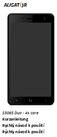 S5065 Duo - 4x core Kurzanleitung Rychlý návod k použití Rýchly návod k použití DEUTSCH... 2 ČESKY... 22 PO SLOVENSKY... 40 Google, Google Play and Android are trademarks of Google Inc. Google, Google
S5065 Duo - 4x core Kurzanleitung Rychlý návod k použití Rýchly návod k použití DEUTSCH... 2 ČESKY... 22 PO SLOVENSKY... 40 Google, Google Play and Android are trademarks of Google Inc. Google, Google
S5070 Duo 4-core IPS Kurzanleitung Rychlý návod k použití Rýchly návod k použití
 S5070 Duo 4-core IPS Kurzanleitung Rychlý návod k použití Rýchly návod k použití DEUTSCH... 2 ČESKY... 23 PO SLOVENSKY... 42 Google, Google Play and Android are trademarks of Google Inc. Google, Google
S5070 Duo 4-core IPS Kurzanleitung Rychlý návod k použití Rýchly návod k použití DEUTSCH... 2 ČESKY... 23 PO SLOVENSKY... 42 Google, Google Play and Android are trademarks of Google Inc. Google, Google
S4020Duo Rychlý návod k použití Rýchly návod k použití
 S4020Duo Rychlý návod k použití Rýchly návod k použití Obsah Než začnete... 2 Funkce DUAL SIM... 3 Důležité pokyny... 3 Vložení baterie a SIM karet... 6 Ovládací prvky... 7 Zapnutí telefonu... 8 Aktivace
S4020Duo Rychlý návod k použití Rýchly návod k použití Obsah Než začnete... 2 Funkce DUAL SIM... 3 Důležité pokyny... 3 Vložení baterie a SIM karet... 6 Ovládací prvky... 7 Zapnutí telefonu... 8 Aktivace
S5510 Duo 4-core IPS Kurzanleitung Rychlý návod k použití Rýchly návod k použití
 S5510 Duo 4-core IPS Kurzanleitung Rychlý návod k použití Rýchly návod k použití DEUTSCH... 2 ČESKY... 23 PO SLOVENSKY... 42 Google, Google Play and Android are trademarks of Google Inc. Google, Google
S5510 Duo 4-core IPS Kurzanleitung Rychlý návod k použití Rýchly návod k použití DEUTSCH... 2 ČESKY... 23 PO SLOVENSKY... 42 Google, Google Play and Android are trademarks of Google Inc. Google, Google
Návod k použití nabíjecího stojánku
 Návod k použití nabíjecího stojánku 2 Děkujeme Vám za zakoupení mobilního telefonu ALIGATOR. Prosíme, prostudujte si návod k použití Vašeho telefonu a tento krátký návod pro použití nabíjecího stojánku.
Návod k použití nabíjecího stojánku 2 Děkujeme Vám za zakoupení mobilního telefonu ALIGATOR. Prosíme, prostudujte si návod k použití Vašeho telefonu a tento krátký návod pro použití nabíjecího stojánku.
S4050Duo Rychlý návod k použití Rýchly návod k použití
 S4050Duo Rychlý návod k použití Rýchly návod k použití Obsah Než začnete... 3 Funkce DUAL SIM... 3 Důležité pokyny... 4 Vložení baterie a SIM karet... 7 Ovládací prvky... 8 Zapnutí telefonu... 10 Aktivace
S4050Duo Rychlý návod k použití Rýchly návod k použití Obsah Než začnete... 3 Funkce DUAL SIM... 3 Důležité pokyny... 4 Vložení baterie a SIM karet... 7 Ovládací prvky... 8 Zapnutí telefonu... 10 Aktivace
S5062 Duo 4-core IPS Kurzanleitung Rychlý návod k použití Rýchly návod k použití
 S5062 Duo 4-core IPS Kurzanleitung Rychlý návod k použití Rýchly návod k použití DEUTSCH... 2 ČESKY... 23 PO SLOVENSKY... 42 Google, Google Play and Android are trademarks of Google Inc. Google, Google
S5062 Duo 4-core IPS Kurzanleitung Rychlý návod k použití Rýchly návod k použití DEUTSCH... 2 ČESKY... 23 PO SLOVENSKY... 42 Google, Google Play and Android are trademarks of Google Inc. Google, Google
A870 Začínáme A870 Začíname
 A870 Začínáme A870 Začíname Česky... 3 Po slovensky... 20 2 Česky Obsah Obsah... 2 Ovládací prvky telefonu... 4 Uvedení do provozu... 6 Zapnutí a vypnutí telefonu.. 8 Zámek klávesnice... 9 Nabíjení telefonu...
A870 Začínáme A870 Začíname Česky... 3 Po slovensky... 20 2 Česky Obsah Obsah... 2 Ovládací prvky telefonu... 4 Uvedení do provozu... 6 Zapnutí a vypnutí telefonu.. 8 Zámek klávesnice... 9 Nabíjení telefonu...
S5060 Duo 4-core IPS Kurzanleitung Rychlý návod k použití Rýchly návod k použití
 S5060 Duo 4-core IPS Kurzanleitung Rychlý návod k použití Rýchly návod k použití DEUTSCH... 2 ČESKY... 23 PO SLOVENSKY... 43 Google, Google Play and Android are trademarks of Google Inc. Google, Google
S5060 Duo 4-core IPS Kurzanleitung Rychlý návod k použití Rýchly návod k použití DEUTSCH... 2 ČESKY... 23 PO SLOVENSKY... 43 Google, Google Play and Android are trademarks of Google Inc. Google, Google
Podrobný návod k použití dalších funkcí telefonu s operačním systémem Android
 Podrobný návod k použití dalších funkcí telefonu s operačním systémem Android Podrobný návod k použití dalších funkcí telefonu s OS Android Tento návod doplňuje základní návod k použití, který jste obdrželi
Podrobný návod k použití dalších funkcí telefonu s operačním systémem Android Podrobný návod k použití dalších funkcí telefonu s OS Android Tento návod doplňuje základní návod k použití, který jste obdrželi
R11 extremo. Odolný mobilní telefon pro dvě SIM karty. Návod k funkci SOS locator Návod na použitie SOS locator
 R11 extremo Odolný mobilní telefon pro dvě SIM karty Návod k funkci SOS locator Návod na použitie SOS locator ČESKY... 3 PO SLOVENSKY... 6 2 ČESKY SOS volání a SMS Spuštění nouzového volání a SMS Stiskněte
R11 extremo Odolný mobilní telefon pro dvě SIM karty Návod k funkci SOS locator Návod na použitie SOS locator ČESKY... 3 PO SLOVENSKY... 6 2 ČESKY SOS volání a SMS Spuštění nouzového volání a SMS Stiskněte
Mobilní telefon S4050Senior
 Mobilní telefon S4050Senior Rychlý návod k použití Rýchly návod na použitie Obsah Obsah... 2 Než začnete... 2 Důležité pokyny... 3 Vložení baterie a SIM karty... 4 Ovládací prvky... 4 Základy ovládání...
Mobilní telefon S4050Senior Rychlý návod k použití Rýchly návod na použitie Obsah Obsah... 2 Než začnete... 2 Důležité pokyny... 3 Vložení baterie a SIM karty... 4 Ovládací prvky... 4 Základy ovládání...
ElZapp. Frekvenční generátor. Návod k obsluze
 ElZapp Frekvenční generátor Návod k obsluze Obsah Obsah...2 Poděkování...2 Důležité pokyny...2 Obsah balení...3 Uvedení do provozu...3 Popis panelů přístroje...3 Popis hlavních ovládacích prvků...5 Zadávání
ElZapp Frekvenční generátor Návod k obsluze Obsah Obsah...2 Poděkování...2 Důležité pokyny...2 Obsah balení...3 Uvedení do provozu...3 Popis panelů přístroje...3 Popis hlavních ovládacích prvků...5 Zadávání
RX510 extremo Kurzanleitung Rychlý návod k použití Rýchly návod k použití
 RX510 extremo Kurzanleitung Rychlý návod k použití Rýchly návod k použití DEUTSCH... 2 ČESKY... 25 PO SLOVENSKY... 45 Google, Google Play and Android are trademarks of Google Inc. Google, Google Play a
RX510 extremo Kurzanleitung Rychlý návod k použití Rýchly návod k použití DEUTSCH... 2 ČESKY... 25 PO SLOVENSKY... 45 Google, Google Play and Android are trademarks of Google Inc. Google, Google Play a
RX550 extremo Kurzanleitung Rychlý návod k použití Rýchly návod k použití
 RX550 extremo Kurzanleitung Rychlý návod k použití Rýchly návod k použití DEUTSCH... 2 ČESKY... 25 PO SLOVENSKY... 46 Google, Google Play and Android are trademarks of Google Inc. Google, Google Play a
RX550 extremo Kurzanleitung Rychlý návod k použití Rýchly návod k použití DEUTSCH... 2 ČESKY... 25 PO SLOVENSKY... 46 Google, Google Play and Android are trademarks of Google Inc. Google, Google Play a
Mobilní telefon s funkcí určení polohy a možností vzdálené správy a ovládání.
 Mobilní telefon s funkcí určení polohy a možností vzdálené správy a ovládání. C100 Rychlý návod k použití Česky Děkujeme Vám za zakoupení mobilního telefonu ALIGATOR. Prosíme, prostudujte si tento rychlý
Mobilní telefon s funkcí určení polohy a možností vzdálené správy a ovládání. C100 Rychlý návod k použití Česky Děkujeme Vám za zakoupení mobilního telefonu ALIGATOR. Prosíme, prostudujte si tento rychlý
AngelSounds JPD-100S9
 AngelSounds JPD-100S9 Zařízení pro sledování srdečních ozev plodu Manuál Představení produktu AngelSounds JPD-100S9 je lehký a přenosný detektor pro poslech srdečních ozev plodu dítěte. Pozn. Pro správnou
AngelSounds JPD-100S9 Zařízení pro sledování srdečních ozev plodu Manuál Představení produktu AngelSounds JPD-100S9 je lehký a přenosný detektor pro poslech srdečních ozev plodu dítěte. Pozn. Pro správnou
Doca D589. Uživatelská příručka. Powerbanka pro nastartování vozidla
 Doca D589 Powerbanka pro nastartování vozidla Uživatelská příručka Děkujeme za nákup naší powerbanky pro nastartování auta. Prosím vždy dodržujte bezpečnostní pokyny. Před použitím si prostudujte tento
Doca D589 Powerbanka pro nastartování vozidla Uživatelská příručka Děkujeme za nákup naší powerbanky pro nastartování auta. Prosím vždy dodržujte bezpečnostní pokyny. Před použitím si prostudujte tento
Pouzdro Kuke s akumulátorem a pamětí pro iphone Přídavná baterie a paměť pro iphone. Uživatelská příručka
 Pouzdro Kuke s akumulátorem a pamětí pro iphone Přídavná baterie a paměť pro iphone Uživatelská příručka Představení produktu Unikátní pouzdro Kuke vyřeší problémy s kapacitou a úložným prostorem ve vašem
Pouzdro Kuke s akumulátorem a pamětí pro iphone Přídavná baterie a paměť pro iphone Uživatelská příručka Představení produktu Unikátní pouzdro Kuke vyřeší problémy s kapacitou a úložným prostorem ve vašem
ElZapp. Frekvenční generátor. Návod k obsluze
 ElZapp Frekvenční generátor Návod k obsluze Obsah Obsah... 2 Poděkování... 3 Důležité pokyny... 3 Obsah balení... 3 Uvedení do provozu... 3 Popis panelů přístroje... 4 Popis hlavních ovládacích prvků...
ElZapp Frekvenční generátor Návod k obsluze Obsah Obsah... 2 Poděkování... 3 Důležité pokyny... 3 Obsah balení... 3 Uvedení do provozu... 3 Popis panelů přístroje... 4 Popis hlavních ovládacích prvků...
Revogi Bluetooth Smart Meter Chytrá zásuvka ovládaná přes Bluetooth. Uživatelská příručka
 Představení produktu Revogi Bluetooth Smart Meter Chytrá zásuvka ovládaná přes Bluetooth Uživatelská příručka Chytrá zásuvka Revogi Bluetooth Smart Meter využívá ke svému ovládání moderní technologii Bluetooth
Představení produktu Revogi Bluetooth Smart Meter Chytrá zásuvka ovládaná přes Bluetooth Uživatelská příručka Chytrá zásuvka Revogi Bluetooth Smart Meter využívá ke svému ovládání moderní technologii Bluetooth
D940 DualSIM. Návod k použití Návod na použitie
 D940 DualSIM Návod k použití Návod na použitie ČESKY... 3 PO SLOVENSKY... 15 2 ČESKY Obsah Důležité pokyny... 4 Váš telefon... 6 Vložení SIM karet, pam. karty a baterie... 7 Nabíjení baterie... 7 Zapnutí
D940 DualSIM Návod k použití Návod na použitie ČESKY... 3 PO SLOVENSKY... 15 2 ČESKY Obsah Důležité pokyny... 4 Váš telefon... 6 Vložení SIM karet, pam. karty a baterie... 7 Nabíjení baterie... 7 Zapnutí
Chytré hodinky Deveroux P1
 Chytré hodinky Deveroux P1 návod k použití Popis zařízení Dobíjení zařízení Funkce Datum a čas Měření krevního tlaku Krokoměr Správný čas se zobrazí po spárování s mobilní aplikací. Displej kromě času
Chytré hodinky Deveroux P1 návod k použití Popis zařízení Dobíjení zařízení Funkce Datum a čas Měření krevního tlaku Krokoměr Správný čas se zobrazí po spárování s mobilní aplikací. Displej kromě času
Manuál pre používateľov OS Android. *pre aplikáciu CONNECTED WATCH
 Manuál pre používateľov OS Android *pre aplikáciu CONNECTED WATCH Obsah 1. Ako používať hodinky 2. Párovanie hodiniek s telefónom 1. KROK 1: príprava hodiniek pre spárovanie 2. KROK 2: stiahnutie aplikácie
Manuál pre používateľov OS Android *pre aplikáciu CONNECTED WATCH Obsah 1. Ako používať hodinky 2. Párovanie hodiniek s telefónom 1. KROK 1: príprava hodiniek pre spárovanie 2. KROK 2: stiahnutie aplikácie
OBOZNÁMTE SA S VAŠÍM TELEFÓNOM
 Alcatel 4400 OBOZNÁMTE SA S VAŠÍM TELEFÓNOM 2 4 3 i 5 10 9 1 Audio tlačidlá zníženie hlasitosti reproduktora alebo slúchadla 1 6 7 8 Reproduktor: umožňuje podielať sa viacerým účastníkom na konverzácii
Alcatel 4400 OBOZNÁMTE SA S VAŠÍM TELEFÓNOM 2 4 3 i 5 10 9 1 Audio tlačidlá zníženie hlasitosti reproduktora alebo slúchadla 1 6 7 8 Reproduktor: umožňuje podielať sa viacerým účastníkom na konverzácii
Joyplus M78 Uživatelská příručka
 Technická podpora Servisní stredisko: Conquest Entertainment/ UMAX Czech Hloubetínská 11 198 00 Praha 9 +420 284 000 111 Technická podpora: +420 284 000 164 support@umax.cz www.umax.cz www.hddplayer.cz
Technická podpora Servisní stredisko: Conquest Entertainment/ UMAX Czech Hloubetínská 11 198 00 Praha 9 +420 284 000 111 Technická podpora: +420 284 000 164 support@umax.cz www.umax.cz www.hddplayer.cz
Chytré hodinky Deveroux P1 (Plus) & P2. návod k použití
 Chytré hodinky Deveroux P1 (Plus) & P2 návod k použití Popis Deveroux P1 & P1 Plus Dobíjení Deveroux P1 & P1 Plus Popis Deveroux P2 Dobíjení Deveroux P2 Funkce Displeje jsou z modelu P1. P2 se liší orientací
Chytré hodinky Deveroux P1 (Plus) & P2 návod k použití Popis Deveroux P1 & P1 Plus Dobíjení Deveroux P1 & P1 Plus Popis Deveroux P2 Dobíjení Deveroux P2 Funkce Displeje jsou z modelu P1. P2 se liší orientací
SWS 500 SK POUŽÍVATEĽSKÁ PRÍRUČKA. Poznámka: Mobilný telefón nie je súčasťou dodávky.
 SWS 500 SK POUŽÍVATEĽSKÁ PRÍRUČKA Poznámka: Mobilný telefón nie je súčasťou dodávky. ZAČÍNAME Obsah balenia: Senzor na meranie teploty a vlhkosti SWS 500 Používateľská príručka 2x batéria 1,5 V typu AA
SWS 500 SK POUŽÍVATEĽSKÁ PRÍRUČKA Poznámka: Mobilný telefón nie je súčasťou dodávky. ZAČÍNAME Obsah balenia: Senzor na meranie teploty a vlhkosti SWS 500 Používateľská príručka 2x batéria 1,5 V typu AA
Konvertibilní Tablet STRUČNÁ PŘÍRUČKA 8085 LKB001X CJB1FH002ASA
 V Konvertibilní Tablet STRUČNÁ PŘÍRUČKA 8085 LKB001X CJB1FH002ASA Obsah 1 Začínáme... 1 1.1 Vzhled... 1 1.2 Nabíjení tabletu a klávesnice... 3 1.3 Vložení karet microsd a SIM... 4 1.4 Připojení k přístupovému
V Konvertibilní Tablet STRUČNÁ PŘÍRUČKA 8085 LKB001X CJB1FH002ASA Obsah 1 Začínáme... 1 1.1 Vzhled... 1 1.2 Nabíjení tabletu a klávesnice... 3 1.3 Vložení karet microsd a SIM... 4 1.4 Připojení k přístupovému
Manuál Shenzhen Rikomagic Tech Corp.,Ltd
 MK902 Manuál Shenzhen Rikomagic Tech Corp.,Ltd Tento manuál obsahuje všetky informácie pre správne a bezpečné používanie zariadenia. Pred používaním si tento manuál pozorne prečítajte. Nevystavujte zariadenie
MK902 Manuál Shenzhen Rikomagic Tech Corp.,Ltd Tento manuál obsahuje všetky informácie pre správne a bezpečné používanie zariadenia. Pred používaním si tento manuál pozorne prečítajte. Nevystavujte zariadenie
Stříkací pistole. Striekacia pištoľ 10.25-007
 Stříkací pistole Profi-Farbpistole Striekacia pištoľ 10.25-007 CZ 7 6 2 4 5 3 1 1) rychloupínací konektor 2) regulace množství barvy 3) regulace množství vzduchu 4) nastavení stříkacího modulu 5) spoušť
Stříkací pistole Profi-Farbpistole Striekacia pištoľ 10.25-007 CZ 7 6 2 4 5 3 1 1) rychloupínací konektor 2) regulace množství barvy 3) regulace množství vzduchu 4) nastavení stříkacího modulu 5) spoušť
ProfiPAD. mobilní EET terminál s tiskárnou. Manuál
 ProfiPAD mobilní EET terminál s tiskárnou Manuál Ovládací prvky Zapínací tlačítko Krátký stisk: probuzení nebo zámek obrazovky Dlouhý stisk: stiskněte tlačítko po dobu 2-3 sekundy a zařízení se zapne;
ProfiPAD mobilní EET terminál s tiskárnou Manuál Ovládací prvky Zapínací tlačítko Krátký stisk: probuzení nebo zámek obrazovky Dlouhý stisk: stiskněte tlačítko po dobu 2-3 sekundy a zařízení se zapne;
WELL Crystal Gears, nahrávání hovorů k telefonům Yealink SIP-T19, SIP-T2x a SIP-T4x
 WELL Crystal Gears, nahrávání hovorů k telefonům Yealink SIP-T19, SIP-T2x a SIP-T4x Vážený zákazníku, děkujeme Vám za důvěru, kterou jste nám projevil nákupem tohoto výrobku. Nákup WELL Crystal Gears byl
WELL Crystal Gears, nahrávání hovorů k telefonům Yealink SIP-T19, SIP-T2x a SIP-T4x Vážený zákazníku, děkujeme Vám za důvěru, kterou jste nám projevil nákupem tohoto výrobku. Nákup WELL Crystal Gears byl
Terminál s tiskárnou Citaq V1. Manuál
 Terminál s tiskárnou Citaq V1 Manuál Ovládací prvky Zapínací tlačítko Krátký stisk: probuzení nebo zámek obrazovky Dlouhý stisk: stiskněte tlačítko po dobu 2-3 sekundy a zařízení se zapne; při zapnutém
Terminál s tiskárnou Citaq V1 Manuál Ovládací prvky Zapínací tlačítko Krátký stisk: probuzení nebo zámek obrazovky Dlouhý stisk: stiskněte tlačítko po dobu 2-3 sekundy a zařízení se zapne; při zapnutém
Příručka začínáme. Príručka začíname
 CZ: Příručka začínáme SK: Príručka začíname Stáhněte si aplikaci Bamboo Spark Stiahnite si aplikáciu Bamboo Spark Bamboo Spark -Abyste - mohli používat vaše zařízení, budete si muset stáhnout aplikaci
CZ: Příručka začínáme SK: Príručka začíname Stáhněte si aplikaci Bamboo Spark Stiahnite si aplikáciu Bamboo Spark Bamboo Spark -Abyste - mohli používat vaše zařízení, budete si muset stáhnout aplikaci
D920 DualSIM. Návod k použití Návod na použitie
 D920 DualSIM Návod k použití Návod na použitie ČESKY...3 PO SLOVENSKY...16 2 ČESKY Obsah Důležité pokyny...4 Váš telefon...6 Vložení SIM karet, pam. karty a baterie...7 Nabíjení baterie...7 Zapnutí a vypnutí...8
D920 DualSIM Návod k použití Návod na použitie ČESKY...3 PO SLOVENSKY...16 2 ČESKY Obsah Důležité pokyny...4 Váš telefon...6 Vložení SIM karet, pam. karty a baterie...7 Nabíjení baterie...7 Zapnutí a vypnutí...8
OBOZNÁMTE SA S VAŠÍM TELEFÓNOM
 Alcatel 4400 OBOZNÁMTE SA S VAŠÍM TELEFÓNOM 2 6 3 i 5 1 Audio tlačidlá 4 1 Reproduktor: umožňuje podielať sa viacerým účastníkom na konverzácii zníženie hlasitosti reproduktora alebo slúchadla zvýšenie
Alcatel 4400 OBOZNÁMTE SA S VAŠÍM TELEFÓNOM 2 6 3 i 5 1 Audio tlačidlá 4 1 Reproduktor: umožňuje podielať sa viacerým účastníkom na konverzácii zníženie hlasitosti reproduktora alebo slúchadla zvýšenie
Používanie webových služieb na sieťové skenovanie (Windows Vista SP2 alebo novší, Windows 7 a Windows 8)
 Používanie webových služieb na sieťové skenovanie (Windows Vista SP2 alebo novší, Windows 7 a Windows 8) Protokol webových služieb umožňuje používateľom systému Windows Vista (SP2 alebo novší), Windows
Používanie webových služieb na sieťové skenovanie (Windows Vista SP2 alebo novší, Windows 7 a Windows 8) Protokol webových služieb umožňuje používateľom systému Windows Vista (SP2 alebo novší), Windows
Užívateľský manuál. Popis produktu. 1)Ovládacie tlačidlo nahor 2)Tlačidlo MENU. 3)Ovládacie tlačidlo dolu. 4)Slot pre micro SD kartu 5)Objektív
 Užívateľský manuál Popis produktu Popis 1)Ovládacie tlačidlo nahor 2)Tlačidlo MENU 4)Slot pre micro SD kartu 5)Objektív 3)Ovládacie tlačidlo dolu 6)Reproduktor 7)Potvrdzujúce tlačidlo 8)Prepínanie režimu
Užívateľský manuál Popis produktu Popis 1)Ovládacie tlačidlo nahor 2)Tlačidlo MENU 4)Slot pre micro SD kartu 5)Objektív 3)Ovládacie tlačidlo dolu 6)Reproduktor 7)Potvrdzujúce tlačidlo 8)Prepínanie režimu
Úvod. Děkujeme vám za zakoupení tohoto výrobku Rollei! Před použitím zařízení, přečtěte si prosím pozorně tento návod.
 Úvod Děkujeme vám za zakoupení tohoto výrobku Rollei! Před použitím zařízení, přečtěte si prosím pozorně tento návod. Pozor! 1.Tento výrobek je citlivé zařízení, zacházejte s ním opatrně. Chcete-li ochránit
Úvod Děkujeme vám za zakoupení tohoto výrobku Rollei! Před použitím zařízení, přečtěte si prosím pozorně tento návod. Pozor! 1.Tento výrobek je citlivé zařízení, zacházejte s ním opatrně. Chcete-li ochránit
Mobilní telefon s funkcí určení polohy a možností vzdálené správy a ovládání.
 Mobilní telefon s funkcí určení polohy a možností vzdálené správy a ovládání. C100 Podrobný návod k použití Česky Děkujeme Vám za zakoupení mobilního telefonu ALIGATOR. Prosíme, prostudujte si tento rychlý
Mobilní telefon s funkcí určení polohy a možností vzdálené správy a ovládání. C100 Podrobný návod k použití Česky Děkujeme Vám za zakoupení mobilního telefonu ALIGATOR. Prosíme, prostudujte si tento rychlý
Postup pro objednání jízdenek pomocí internetových stránek
 Postup pro objednání jízdenek pomocí internetových stránek http://jizdenky.ligneta.cz ANLEITUNG ZUM BESTELLEN VON FAHRKARTEN ÜBER DIE SEITE HTTP://JIZDENKY.LIGNETA.CZ Spusťte internetový prohlížeč a do
Postup pro objednání jízdenek pomocí internetových stránek http://jizdenky.ligneta.cz ANLEITUNG ZUM BESTELLEN VON FAHRKARTEN ÜBER DIE SEITE HTTP://JIZDENKY.LIGNETA.CZ Spusťte internetový prohlížeč a do
DiscoStar. Portabler Akku-BT Lautsprecher mit Disco Licht Effekt, USB, SD, Aux, Radio
 DiscoStar Portabler Akku-BT Lautsprecher mit Disco Licht Effekt, USB, SD, Aux, Radio 10028847 10028848 10028849 Vážený zákazníku, zakoupením produktu jste získali kvalitní produkt, který odpovídá současnému
DiscoStar Portabler Akku-BT Lautsprecher mit Disco Licht Effekt, USB, SD, Aux, Radio 10028847 10028848 10028849 Vážený zákazníku, zakoupením produktu jste získali kvalitní produkt, který odpovídá současnému
TomTom Referenčná príručka
 TomTom Referenčná príručka Obsah Rizikové zóny 3 Rizikové zóny vo Francúzsku... 3 Upozornenia na rizikové zóny... 3 Zmena spôsobu upozornenia... 4 tlačidlo Ohlásiť... 4 Nahlásenie novej rizikovej zóny
TomTom Referenčná príručka Obsah Rizikové zóny 3 Rizikové zóny vo Francúzsku... 3 Upozornenia na rizikové zóny... 3 Zmena spôsobu upozornenia... 4 tlačidlo Ohlásiť... 4 Nahlásenie novej rizikovej zóny
2. Kontakty. 1. Základní nastavení telefonu Vložení SIM karty První zapnutí telefonu. 3. Nastavení volání
 Základní nastavení telefonu Vložení SIM karty První zapnutí telefonu Kontakty Kopírování ze SIM karty do telefonu Založení nového kontaktu Upravení kontaktu včetně fotky Nastavení volání Zapnutí VoLTE
Základní nastavení telefonu Vložení SIM karty První zapnutí telefonu Kontakty Kopírování ze SIM karty do telefonu Založení nového kontaktu Upravení kontaktu včetně fotky Nastavení volání Zapnutí VoLTE
Aplikace Vyhledání a stažení aplikace Založení BlackBerry ID Internet Nastavení e-mailu Zap./Vyp. přístupového bodu Přihlášení do Wi-Fi sítě
 1 7. 8. Aplikace Vyhledání a stažení aplikace Založení BlackBerry ID Internet Nastavení e-mailu Zap./Vyp. přístupového bodu Přihlášení do Wi-Fi sítě Zap./Vyp. internetu v zahraničí Nastavení internetu
1 7. 8. Aplikace Vyhledání a stažení aplikace Založení BlackBerry ID Internet Nastavení e-mailu Zap./Vyp. přístupového bodu Přihlášení do Wi-Fi sítě Zap./Vyp. internetu v zahraničí Nastavení internetu
/CZ/ Cestovní budík Mini, bílý obj. č
 /CZ/ Cestovní budík Mini, bílý obj. č. 128787 Návod k obsluze Popis - Třísegmentové zobrazení hodin, času buzení a data - zobrazení aktuálního času v hodinách a minutách - zobrazení času buzení v hodinách
/CZ/ Cestovní budík Mini, bílý obj. č. 128787 Návod k obsluze Popis - Třísegmentové zobrazení hodin, času buzení a data - zobrazení aktuálního času v hodinách a minutách - zobrazení času buzení v hodinách
AngelSounds JPD- 100S Mini Smart
 AngelSounds JPD- 100S Mini Smart Zařízení pro sledování srdečních ozev plodu Manuál Představení produktu AngelSounds JPD-100S Mini Smart je lehký a přenosný detektor pro poslech srdečních ozev plodu dítěte.
AngelSounds JPD- 100S Mini Smart Zařízení pro sledování srdečních ozev plodu Manuál Představení produktu AngelSounds JPD-100S Mini Smart je lehký a přenosný detektor pro poslech srdečních ozev plodu dítěte.
Návod pro Apple iphone 6s Plus
 Návod pro Apple iphone 6s Plus Základní nastavení telefonu Vložení SIM karty První zapnutí telefonu 2. Kontakty Kopírování ze SIM karty do telefonu Založení nového kontaktu Upravení kontaktu včetně fotky
Návod pro Apple iphone 6s Plus Základní nastavení telefonu Vložení SIM karty První zapnutí telefonu 2. Kontakty Kopírování ze SIM karty do telefonu Založení nového kontaktu Upravení kontaktu včetně fotky
EINBAUANWEISUNG FÜR SCHALLDÄMM-SET BWS/DWS MONTÁŽNÍ NÁVOD PRO ZVUKOVĚ IZOLAČNÍ SOUPRAVY BWS/DWS
 EINUNWEISUNG FÜR SCHLLÄMM-SET WS/WS MONTÁŽNÍ NÁVO PRO ZVUKOVĚ IZOLČNÍ SOUPRVY WS/WS Wichtige Hinweise - unbedingt beachten! ůležitá upozornění bezpodmínečně dodržujte! Schalldämm-Set muss vollständig und
EINUNWEISUNG FÜR SCHLLÄMM-SET WS/WS MONTÁŽNÍ NÁVO PRO ZVUKOVĚ IZOLČNÍ SOUPRVY WS/WS Wichtige Hinweise - unbedingt beachten! ůležitá upozornění bezpodmínečně dodržujte! Schalldämm-Set muss vollständig und
R10 extremo. Odolný mobilní telefon pro dvě SIM karty. Návod k použití Návod na použitie
 R10 extremo Odolný mobilní telefon pro dvě SIM karty Návod k použití Návod na použitie ČESKY... 3 PO SLOVENSKY... 14 Obsah ČESKY... 3 Odolnost proti vodě a prachu IP67... 3 Důležité pokyny... 3 Váš telefon...
R10 extremo Odolný mobilní telefon pro dvě SIM karty Návod k použití Návod na použitie ČESKY... 3 PO SLOVENSKY... 14 Obsah ČESKY... 3 Odolnost proti vodě a prachu IP67... 3 Důležité pokyny... 3 Váš telefon...
1. Základní nastavení telefonu Vložení SIM a paměťové karty Zapnutí telefonu a PIN. 2. Kontakty. 3. Volání
 1 z 37 Základní nastavení telefonu Vložení SIM a paměťové karty Zapnutí telefonu a PIN Kontakty Kopírování ze SIM karty do telefonu Založení nového kontaktu Upravení kontaktu včetně fotky 3. Volání Zap./Vyp.
1 z 37 Základní nastavení telefonu Vložení SIM a paměťové karty Zapnutí telefonu a PIN Kontakty Kopírování ze SIM karty do telefonu Založení nového kontaktu Upravení kontaktu včetně fotky 3. Volání Zap./Vyp.
Certifikát. Prvé kroky s certifikátom na čipovej karte
 Certifikát Prvé kroky s certifikátom na čipovej karte Vážená klientka, vážený klient, ďakujeme Vám za prejavenie dôvery a blahoprajeme k získaniu certifikátu. Čo je to osobný certifikát Certifikát uložený
Certifikát Prvé kroky s certifikátom na čipovej karte Vážená klientka, vážený klient, ďakujeme Vám za prejavenie dôvery a blahoprajeme k získaniu certifikátu. Čo je to osobný certifikát Certifikát uložený
STRUČNÝ NÁVOD NA OBSLUHU DATALOGERA KIMO KT110 / 150
 STRUČNÝ NÁVOD NA OBSLUHU DATALOGERA KIMO KT110 / 150 1. Inštalácia softvéru KILOG Pre dokončenie inštalácie je potrebné potvrdiť všetky čiastkové inštalácie, ktoré sa budú ponúkať v inštalačnom okne. Strana
STRUČNÝ NÁVOD NA OBSLUHU DATALOGERA KIMO KT110 / 150 1. Inštalácia softvéru KILOG Pre dokončenie inštalácie je potrebné potvrdiť všetky čiastkové inštalácie, ktoré sa budú ponúkať v inštalačnom okne. Strana
Děkujeme Vám za zakoupení HSPA USB modemu Huawei E1750. Pomocí něj se můžete připojit k vysokorychlostnímu internetu.
 Děkujeme Vám za zakoupení HSPA USB modemu Huawei E1750. Pomocí něj se můžete připojit k vysokorychlostnímu internetu. Poznámka: Tento manuál popisuje vzhled USB modemu a postup přípravy modemu, instalace
Děkujeme Vám za zakoupení HSPA USB modemu Huawei E1750. Pomocí něj se můžete připojit k vysokorychlostnímu internetu. Poznámka: Tento manuál popisuje vzhled USB modemu a postup přípravy modemu, instalace
Sprievodca rýchlym štartom
 Sprievodca rýchlym štartom Víta vás váš MacBook Air Začnime. Spustite Mac stlačením tlačidla napájania. Otvorí sa Sprievodca nastavením, vďaka ktorému môžete jednoducho nastaviť svoj Mac a ihneď ho začať
Sprievodca rýchlym štartom Víta vás váš MacBook Air Začnime. Spustite Mac stlačením tlačidla napájania. Otvorí sa Sprievodca nastavením, vďaka ktorému môžete jednoducho nastaviť svoj Mac a ihneď ho začať
Revogi Smart Meter Plug Chytrá zásuvka ovládaná přes Bluetooth. Uživatelská příručka
 Představení produktu Revogi Smart Meter Plug Chytrá zásuvka ovládaná přes Bluetooth Uživatelská příručka Chytrá zásuvka Revogi Smart Meter Plug využívá ke svému ovládání moderní technologii Bluetooth LE
Představení produktu Revogi Smart Meter Plug Chytrá zásuvka ovládaná přes Bluetooth Uživatelská příručka Chytrá zásuvka Revogi Smart Meter Plug využívá ke svému ovládání moderní technologii Bluetooth LE
Uživatelská příručka. Mini mobilní telefon
 Uživatelská příručka Mini mobilní telefon Než začnete používat tento telefon, přečtěte si nejdříve tento návod. Vyhrazujeme si právo upgradovat software nebo telefon bez předchozího upozornění. Ikony v
Uživatelská příručka Mini mobilní telefon Než začnete používat tento telefon, přečtěte si nejdříve tento návod. Vyhrazujeme si právo upgradovat software nebo telefon bez předchozího upozornění. Ikony v
Deveroux MH8 návod. Základní ovládání
 Deveroux MH8 návod Deveroux MH8 je dámský fitness náramek sledující srdeční tep, tlak, kroky, kalorie, spánkový režim a propojitelný s chytrým telefonem. Obsah balení Hodinky, nabíjecí kolíbka, upínací
Deveroux MH8 návod Deveroux MH8 je dámský fitness náramek sledující srdeční tep, tlak, kroky, kalorie, spánkový režim a propojitelný s chytrým telefonem. Obsah balení Hodinky, nabíjecí kolíbka, upínací
1. Základní nastavení telefonu Vložení SIM karty Vložení paměťové karty Zapnutí telefonu a PIN. 2. Kontakty. 3. Volání
 1 z 55 Základní nastavení telefonu Vložení SIM karty Vložení paměťové karty Zapnutí telefonu a PIN 2. Kontakty Kopírování ze SIM karty do telefonu Založení nového kontaktu Upravení kontaktu včetně fotky
1 z 55 Základní nastavení telefonu Vložení SIM karty Vložení paměťové karty Zapnutí telefonu a PIN 2. Kontakty Kopírování ze SIM karty do telefonu Založení nového kontaktu Upravení kontaktu včetně fotky
1. Základní nastavení telefonu Vložení SIM karty Vložení paměťové karty Zapnutí telefonu a PIN. 2. Kontakty. 3. Volání
 1 z 42 Základní nastavení telefonu Vložení SIM karty Vložení paměťové karty Zapnutí telefonu a PIN Kontakty Kopírování ze SIM karty do telefonu Založení nového kontaktu Upravení kontaktu včetně fotky Volání
1 z 42 Základní nastavení telefonu Vložení SIM karty Vložení paměťové karty Zapnutí telefonu a PIN Kontakty Kopírování ze SIM karty do telefonu Založení nového kontaktu Upravení kontaktu včetně fotky Volání
2. Internet. 1. Aplikace Vyhledání a stažení aplikace Založení účtu v Google Play. 3. Zabezpečení
 Aplikace Vyhledání a stažení aplikace Založení účtu v Google Play Internet Nastavení e-mailu Zap./Vyp. přístupového bodu Přihlášení do Wi-Fi sítě Zap./Vyp. internetu v zahraničí Nastavení internetu Zap./Vyp.
Aplikace Vyhledání a stažení aplikace Založení účtu v Google Play Internet Nastavení e-mailu Zap./Vyp. přístupového bodu Přihlášení do Wi-Fi sítě Zap./Vyp. internetu v zahraničí Nastavení internetu Zap./Vyp.
Uživatelský manuál - základ PiPO P1
 Uživatelský manuál - základ PiPO P1 Vítejte Děkujeme za koupi tohoto tabletu. Tablet běží na systému Android 4.4 a má čtyřjádrový 1,8GHz procesor. Před použitím si prosím přečtěte tento manuál. Klávesy
Uživatelský manuál - základ PiPO P1 Vítejte Děkujeme za koupi tohoto tabletu. Tablet běží na systému Android 4.4 a má čtyřjádrový 1,8GHz procesor. Před použitím si prosím přečtěte tento manuál. Klávesy
Užívateľská príručka k funkcii Zastavenie a pretočenie obrazu
 Užívateľská príručka k funkcii Zastavenie a pretočenie obrazu obsah Funkcia Zastavenie a pretočenie obrazu Skôr než začnete Ako používať funkciu Zastavenie a pretočenie obrazu 1. Zastavenie a spustenie
Užívateľská príručka k funkcii Zastavenie a pretočenie obrazu obsah Funkcia Zastavenie a pretočenie obrazu Skôr než začnete Ako používať funkciu Zastavenie a pretočenie obrazu 1. Zastavenie a spustenie
WICHTIG - FÜR SPÄTERE VERWENDUNG AUFBEWAHREN - SORGFÄLTIG LESEN.
 WICHTIG - FÜR SPÄTERE VERWENDUNG AUFBEWAHREN - SORGFÄLTIG LESEN. Ignorierung der Warnungen und Hinweise in der Gebrauchsanleitung können zu ernsten Verletzungen und Todesfällen führen. Achtung: Zur Vermeidung
WICHTIG - FÜR SPÄTERE VERWENDUNG AUFBEWAHREN - SORGFÄLTIG LESEN. Ignorierung der Warnungen und Hinweise in der Gebrauchsanleitung können zu ernsten Verletzungen und Todesfällen führen. Achtung: Zur Vermeidung
Návod na použitie kamery DV130C
 Návod na použitie kamery DV130C SK Upozornenie: 1. Pozor na mechanické poškodenie kamery. 2. Nevystavujte kameru a SD kartu pôsobeniu magnetického poľa. 3. Nevystavujte kameru vysokým teplotám. 4. Používajte
Návod na použitie kamery DV130C SK Upozornenie: 1. Pozor na mechanické poškodenie kamery. 2. Nevystavujte kameru a SD kartu pôsobeniu magnetického poľa. 3. Nevystavujte kameru vysokým teplotám. 4. Používajte
Uživatelský manuál - základ PiPO M6
 Uživatelský manuál - základ PiPO M6 Vítejte Děkujeme za koupi tohoto tabletu. Tablet běží na systému Android 4.2 a má čtyřjádrový 1,6GHz procesor. Před použitím si prosím přečtěte tento manuál. Klávesy
Uživatelský manuál - základ PiPO M6 Vítejte Děkujeme za koupi tohoto tabletu. Tablet běží na systému Android 4.2 a má čtyřjádrový 1,6GHz procesor. Před použitím si prosím přečtěte tento manuál. Klávesy
1. Základní nastavení tabletu Vložení SIM a paměťové karty Zapnutí tabletu a PIN. 2. Kontakty. 3. Volání
 1 z 34 Základní nastavení tabletu Vložení SIM a paměťové karty Zapnutí tabletu a PIN Kontakty Kopírování ze SIM karty do tabletu Založení nového kontaktu Upravení kontaktu včetně fotky Volání Nastavení
1 z 34 Základní nastavení tabletu Vložení SIM a paměťové karty Zapnutí tabletu a PIN Kontakty Kopírování ze SIM karty do tabletu Založení nového kontaktu Upravení kontaktu včetně fotky Volání Nastavení
Aktualizácia operačného systému Android tabletu Samsung Note 10.1 model N8010
 Aktualizácia operačného systému Android tabletu Samsung Note 10.1 model N8010 Verzia 1.0 Úvod. Pre skvalitnenie používania tabletov Samsung Note 10.1 model N8010 dodávaných v rámci projektu EVSRŠ (DIGIškola)
Aktualizácia operačného systému Android tabletu Samsung Note 10.1 model N8010 Verzia 1.0 Úvod. Pre skvalitnenie používania tabletov Samsung Note 10.1 model N8010 dodávaných v rámci projektu EVSRŠ (DIGIškola)
Základní nastavení telefonu Vložení SIM karty Zapnutí telefonu a PIN Kontakty Kopírování ze SIM karty do telefonu Založení nového kontaktu Upravení
 1 5. 6. 7. 8. Základní nastavení telefonu Vložení SIM karty Zapnutí telefonu a PIN Kontakty Kopírování ze SIM karty do telefonu Založení nového kontaktu Upravení kontaktu včetně fotky Volání Nastavení
1 5. 6. 7. 8. Základní nastavení telefonu Vložení SIM karty Zapnutí telefonu a PIN Kontakty Kopírování ze SIM karty do telefonu Založení nového kontaktu Upravení kontaktu včetně fotky Volání Nastavení
Aplikace Vyhledání a stažení aplikace Založení účtu v Google Play Internet Nastavení e-mailu Zap./Vyp. přístupového bodu Přihlášení do Wi-Fi sítě
 1 5. 6. 7. 8. Aplikace Vyhledání a stažení aplikace Založení účtu v Google Play Internet Nastavení e-mailu Zap./Vyp. přístupového bodu Přihlášení do Wi-Fi sítě Zap./Vyp. internetu v zahraničí Nastavení
1 5. 6. 7. 8. Aplikace Vyhledání a stažení aplikace Založení účtu v Google Play Internet Nastavení e-mailu Zap./Vyp. přístupového bodu Přihlášení do Wi-Fi sítě Zap./Vyp. internetu v zahraničí Nastavení
1. Základní nastavení tabletu Vložení SIM karty Vložení paměťové karty Zapnutí tabletu a PIN. 2. Kontakty. 3. Volání
 1 z 32 Základní nastavení tabletu Vložení SIM karty Vložení paměťové karty Zapnutí tabletu a PIN Kontakty Kopírování ze SIM karty do tabletu Založení nového kontaktu Upravení kontaktu včetně fotky Volání
1 z 32 Základní nastavení tabletu Vložení SIM karty Vložení paměťové karty Zapnutí tabletu a PIN Kontakty Kopírování ze SIM karty do tabletu Založení nového kontaktu Upravení kontaktu včetně fotky Volání
1. Základní nastavení telefonu Vložení SIM a paměťové karty Zapnutí telefonu a PIN. 2. Kontakty. 3. Volání
 1 z 39 Základní nastavení telefonu Vložení SIM a paměťové karty Zapnutí telefonu a PIN Kontakty Kopírování ze SIM karty do telefonu Založení nového kontaktu Upravení kontaktu včetně fotky 3. Volání Zap./Vyp.
1 z 39 Základní nastavení telefonu Vložení SIM a paměťové karty Zapnutí telefonu a PIN Kontakty Kopírování ze SIM karty do telefonu Založení nového kontaktu Upravení kontaktu včetně fotky 3. Volání Zap./Vyp.
1. Základní nastavení telefonu Vložení SIM a paměťové karty Zapnutí telefonu a PIN. 2. Kontakty. 3. Volání
 1 z 40 Základní nastavení telefonu Vložení SIM a paměťové karty Zapnutí telefonu a PIN Kontakty Kopírování ze SIM karty do telefonu Založení nového kontaktu Upravení kontaktu včetně fotky 3. Volání Zap./Vyp.
1 z 40 Základní nastavení telefonu Vložení SIM a paměťové karty Zapnutí telefonu a PIN Kontakty Kopírování ze SIM karty do telefonu Založení nového kontaktu Upravení kontaktu včetně fotky 3. Volání Zap./Vyp.
1. Základní nastavení telefonu Vložení SIM a paměťové karty Zapnutí telefonu a PIN. 2. Kontakty. 3. Volání
 1 z 36 Základní nastavení telefonu Vložení SIM a paměťové karty Zapnutí telefonu a PIN Kontakty Kopírování ze SIM karty do telefonu Založení nového kontaktu Upravení kontaktu včetně fotky Volání Zap./Vyp.
1 z 36 Základní nastavení telefonu Vložení SIM a paměťové karty Zapnutí telefonu a PIN Kontakty Kopírování ze SIM karty do telefonu Založení nového kontaktu Upravení kontaktu včetně fotky Volání Zap./Vyp.
1. Základní nastavení telefonu Vložení SIM a paměťové karty Zapnutí telefonu a PIN. 2. Kontakty. 3. Volání
 1 z 37 Základní nastavení telefonu Vložení SIM a paměťové karty Zapnutí telefonu a PIN Kontakty Kopírování ze SIM karty do telefonu Založení nového kontaktu Upravení kontaktu včetně fotky 3. Volání Zap./Vyp.
1 z 37 Základní nastavení telefonu Vložení SIM a paměťové karty Zapnutí telefonu a PIN Kontakty Kopírování ze SIM karty do telefonu Založení nového kontaktu Upravení kontaktu včetně fotky 3. Volání Zap./Vyp.
1. Základní nastavení telefonu Vložení SIM a paměťové karty Zapnutí telefonu a PIN. 2. Kontakty. 3. Volání
 1 z 36 Základní nastavení telefonu Vložení SIM a paměťové karty Zapnutí telefonu a PIN Kontakty Kopírování ze SIM karty do telefonu Založení nového kontaktu Upravení kontaktu včetně fotky 3. Volání Zap./Vyp.
1 z 36 Základní nastavení telefonu Vložení SIM a paměťové karty Zapnutí telefonu a PIN Kontakty Kopírování ze SIM karty do telefonu Založení nového kontaktu Upravení kontaktu včetně fotky 3. Volání Zap./Vyp.
1. Aplikace Vyhledání a stažení aplikace Založení BlackBerry ID. 2. Internet. 3. Zabezpečení
 1 z 23 Aplikace Vyhledání a stažení aplikace Založení BlackBerry ID Internet Nastavení e-mailu Zap./Vyp. přístupového bodu Přihlášení do Wi-Fi sítě Zap./Vyp. internetu v zahraničí Nastavení internetu Zap./Vyp.
1 z 23 Aplikace Vyhledání a stažení aplikace Založení BlackBerry ID Internet Nastavení e-mailu Zap./Vyp. přístupového bodu Přihlášení do Wi-Fi sítě Zap./Vyp. internetu v zahraničí Nastavení internetu Zap./Vyp.
Mobilní POS terminál V2 s tiskárnou
 Mobilní POS terminál V2 s tiskárnou Manuál Ovládací prvky Zapnutí / vypnutí Krátký stisk: probuzení nebo zámek obrazovky Dlouhý stisk: stiskněte tlačítko po dobu 2-3 sekundy a zařízení se zapne; při zapnutém
Mobilní POS terminál V2 s tiskárnou Manuál Ovládací prvky Zapnutí / vypnutí Krátký stisk: probuzení nebo zámek obrazovky Dlouhý stisk: stiskněte tlačítko po dobu 2-3 sekundy a zařízení se zapne; při zapnutém
1. Základní nastavení telefonu Vložení SIM a paměťové karty Zapnutí telefonu a PIN. 2. Kontakty. 3. Volání
 1 z 39 Základní nastavení telefonu Vložení SIM a paměťové karty Zapnutí telefonu a PIN Kontakty Kopírování ze SIM karty do telefonu Založení nového kontaktu Upravení kontaktu včetně fotky Volání Zap./Vyp.
1 z 39 Základní nastavení telefonu Vložení SIM a paměťové karty Zapnutí telefonu a PIN Kontakty Kopírování ze SIM karty do telefonu Založení nového kontaktu Upravení kontaktu včetně fotky Volání Zap./Vyp.
1. Základní nastavení telefonu Vložení SIM karty Vložení paměťové karty Zapnutí telefonu a PIN. 2. Kontakty. 3. Volání
 1 z 36 Základní nastavení telefonu Vložení SIM karty Vložení paměťové karty Zapnutí telefonu a PIN Kontakty Kopírování ze SIM karty do telefonu Založení nového kontaktu Upravení kontaktu včetně fotky 3.
1 z 36 Základní nastavení telefonu Vložení SIM karty Vložení paměťové karty Zapnutí telefonu a PIN Kontakty Kopírování ze SIM karty do telefonu Založení nového kontaktu Upravení kontaktu včetně fotky 3.
2. Internet. 1. Aplikace Vyhledání a stažení aplikace Založení účtu v Google Play. 3. Zabezpečení
 Aplikace Vyhledání a stažení aplikace Založení účtu v Google Play Internet Nastavení e-mailu Zap./Vyp. přístupového bodu Přihlášení do Wi-Fi sítě Zap./Vyp. internetu v zahraničí Nastavení internetu Zap./Vyp.
Aplikace Vyhledání a stažení aplikace Založení účtu v Google Play Internet Nastavení e-mailu Zap./Vyp. přístupového bodu Přihlášení do Wi-Fi sítě Zap./Vyp. internetu v zahraničí Nastavení internetu Zap./Vyp.
2. Kontakty. 1. Základní nastavení telefonu Vložení SIM karty Vložení paměťové karty Zapnutí telefonu a PIN. 3. Volání
 Základní nastavení telefonu Vložení SIM karty Vložení paměťové karty Zapnutí telefonu a PIN Kontakty Kopírování ze SIM karty do telefonu Založení nového kontaktu Upravení kontaktu včetně fotky 3. Volání
Základní nastavení telefonu Vložení SIM karty Vložení paměťové karty Zapnutí telefonu a PIN Kontakty Kopírování ze SIM karty do telefonu Založení nového kontaktu Upravení kontaktu včetně fotky 3. Volání
1. Základní nastavení telefonu Vložení SIM karty První zapnutí telefonu. 2. Kontakty. 3. Nastavení volání
 1 z 27 Základní nastavení telefonu Vložení SIM karty První zapnutí telefonu Kontakty Kopírování ze SIM karty do telefonu Založení nového kontaktu Upravení kontaktu včetně fotky Nastavení volání Nastavení
1 z 27 Základní nastavení telefonu Vložení SIM karty První zapnutí telefonu Kontakty Kopírování ze SIM karty do telefonu Založení nového kontaktu Upravení kontaktu včetně fotky Nastavení volání Nastavení
1. Základní nastavení telefonu Vložení SIM a paměťové karty Zapnutí telefonu a PIN. 2. Kontakty. 3. Volání
 1 z 33 Základní nastavení telefonu Vložení SIM a paměťové karty Zapnutí telefonu a PIN Kontakty Kopírování ze SIM karty do telefonu Založení nového kontaktu Upravení kontaktu včetně fotky 3. Volání Nastavení
1 z 33 Základní nastavení telefonu Vložení SIM a paměťové karty Zapnutí telefonu a PIN Kontakty Kopírování ze SIM karty do telefonu Založení nového kontaktu Upravení kontaktu včetně fotky 3. Volání Nastavení
1. Základní nastavení telefonu Vložení SIM a paměťové karty Zapnutí telefonu a PIN. 2. Kontakty. 3. Volání
 1 z 38 Základní nastavení telefonu Vložení SIM a paměťové karty Zapnutí telefonu a PIN Kontakty Kopírování ze SIM karty do telefonu Založení nového kontaktu Upravení kontaktu včetně fotky 3. Volání Nastavení
1 z 38 Základní nastavení telefonu Vložení SIM a paměťové karty Zapnutí telefonu a PIN Kontakty Kopírování ze SIM karty do telefonu Založení nového kontaktu Upravení kontaktu včetně fotky 3. Volání Nastavení
1. Základní nastavení telefonu Vložení SIM karty Zapnutí telefonu a PIN. 2. Kontakty. 3. Volání
 1 z 36 Základní nastavení telefonu Vložení SIM karty Zapnutí telefonu a PIN Kontakty Kopírování ze SIM karty do telefonu Založení nového kontaktu Upravení kontaktu včetně fotky Volání Zap./Vyp. VoLTE Zap./Vyp.
1 z 36 Základní nastavení telefonu Vložení SIM karty Zapnutí telefonu a PIN Kontakty Kopírování ze SIM karty do telefonu Založení nového kontaktu Upravení kontaktu včetně fotky Volání Zap./Vyp. VoLTE Zap./Vyp.
Point of View Android 2.3 Tablet - User s Manual ProTab 2XXL
 Obsah 1. Úvod... 2 2. Příslušenství... 2 3. Technická specifikace... 3 4. Spouštění a vypínání... 4 5. Pracovní plocha... 5 6. Tlačítka... 5 7. APP zásuvky... 6 8. Nastavení systému... 6 9. Instalace,
Obsah 1. Úvod... 2 2. Příslušenství... 2 3. Technická specifikace... 3 4. Spouštění a vypínání... 4 5. Pracovní plocha... 5 6. Tlačítka... 5 7. APP zásuvky... 6 8. Nastavení systému... 6 9. Instalace,
Uživatelský manuál - základ PiPO P9 (3G)
 Uživatelský manuál - základ PiPO P9 (3G) Vítejte Děkujeme za koupi tohoto tabletu. Tablet běží na systému Android 4.4 a má čtyřjádrový procesor. Před použitím si prosím přečtěte tento manuál. Klávesy a
Uživatelský manuál - základ PiPO P9 (3G) Vítejte Děkujeme za koupi tohoto tabletu. Tablet běží na systému Android 4.4 a má čtyřjádrový procesor. Před použitím si prosím přečtěte tento manuál. Klávesy a
3. Vložíte baterku. 4.
 1 z 34 6. 7. 8. Aplikace Vyhledání a stažení aplikace Založení účtu v Google Play Internet Nastavení e-mailu Zap./Vyp. přístupového bodu Přihlášení do Wi-Fi sítě Zap./Vyp. internetu v zahraničí Nastavení
1 z 34 6. 7. 8. Aplikace Vyhledání a stažení aplikace Založení účtu v Google Play Internet Nastavení e-mailu Zap./Vyp. přístupového bodu Přihlášení do Wi-Fi sítě Zap./Vyp. internetu v zahraničí Nastavení
2. Kontakty. 1. Základní nastavení telefonu Vložení SIM a paměťové karty Zapnutí telefonu a PIN. 3. Volání
 Základní nastavení telefonu Vložení SIM a paměťové karty Zapnutí telefonu a PIN Kontakty Kopírování ze SIM karty do telefonu Založení nového kontaktu Upravení kontaktu včetně fotky 3. Volání Nastavení
Základní nastavení telefonu Vložení SIM a paměťové karty Zapnutí telefonu a PIN Kontakty Kopírování ze SIM karty do telefonu Založení nového kontaktu Upravení kontaktu včetně fotky 3. Volání Nastavení
1. Základní nastavení telefonu Vložení SIM a paměťové karty Zapnutí telefonu a PIN. 2. Kontakty. 3. Volání
 1 z 41 Základní nastavení telefonu Vložení SIM a paměťové karty Zapnutí telefonu a PIN Kontakty Kopírování ze SIM karty do telefonu Založení nového kontaktu Upravení kontaktu včetně fotky 3. Volání Zap./Vyp.
1 z 41 Základní nastavení telefonu Vložení SIM a paměťové karty Zapnutí telefonu a PIN Kontakty Kopírování ze SIM karty do telefonu Založení nového kontaktu Upravení kontaktu včetně fotky 3. Volání Zap./Vyp.
1. Základní nastavení telefonu Vložení SIM karty Vložení paměťové karty Zapnutí telefonu a PIN. 2. Kontakty. 3. Volání
 1 z 36 Základní nastavení telefonu Vložení SIM karty Vložení paměťové karty Zapnutí telefonu a PIN Kontakty Kopírování ze SIM karty do telefonu Založení nového kontaktu Upravení kontaktu včetně fotky 3.
1 z 36 Základní nastavení telefonu Vložení SIM karty Vložení paměťové karty Zapnutí telefonu a PIN Kontakty Kopírování ze SIM karty do telefonu Založení nového kontaktu Upravení kontaktu včetně fotky 3.
